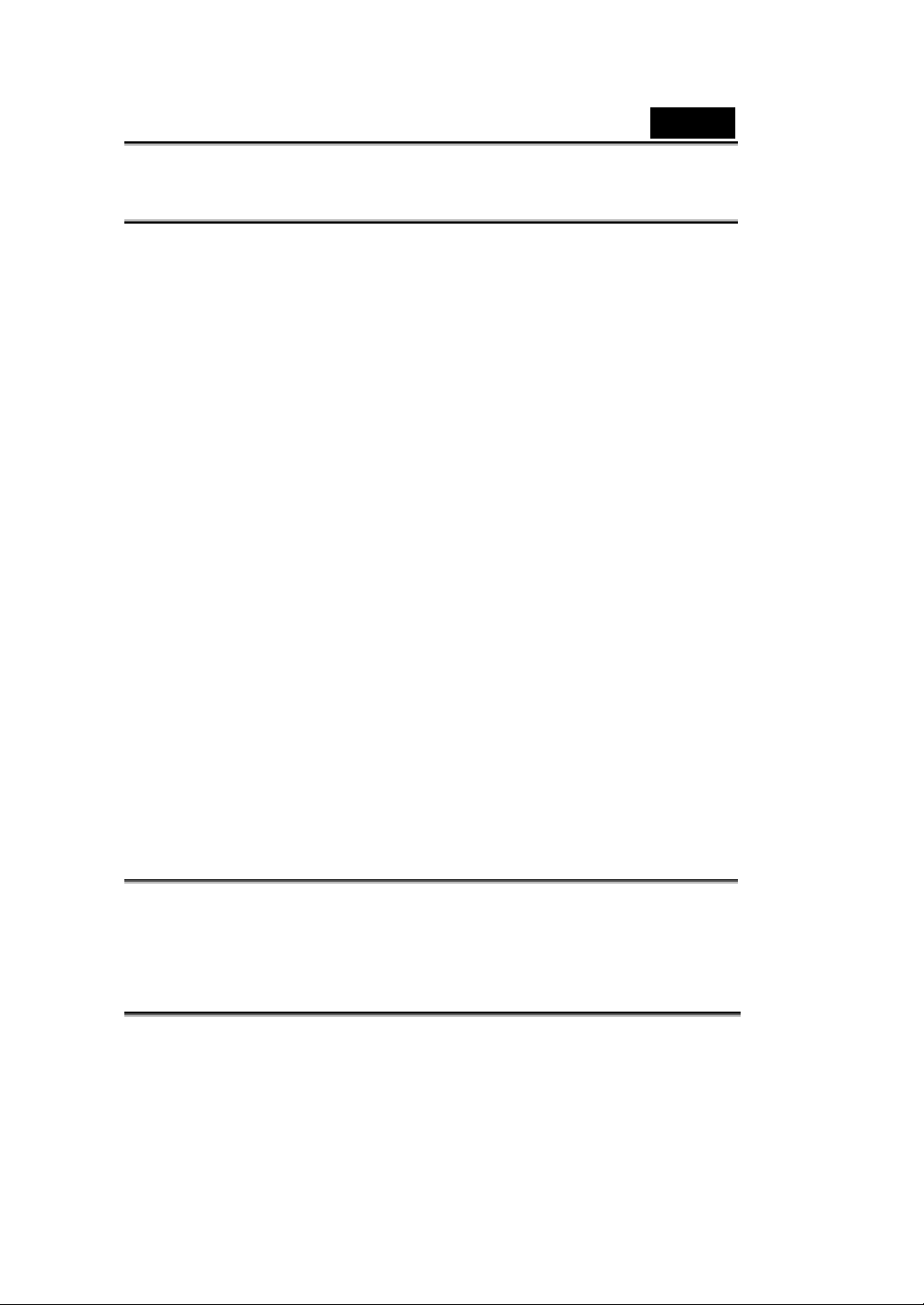
Česky
PROHLÁŠENÍ FCC
Toto zařízení splňuje ustanovení části 15 směrnic FCC. Používání je omezeno
následujícími podmínkami:
(1). Toto zařízení nesmí způsobovat škodlivé rušení, a
(2). Zařízení musí přijímat veškeré rušení, včetně toho, které by mohlo mít nežádoucí
účinky na jeho provoz.
Poznámka:
Toto zařízení bylo testováno podle požadavků na digitální zařízení třídy B, jejichž limity
splňuje v rámci předpisů FCC, část 15. Omezení jsou navržena tak, aby zajišťovala
přiměřenou ochranu proti nežádoucímu rušení při instalaci v domácnosti. Zařízení vytváří,
používá a může vyzařovat elektromagnetické záření na rádiových frekvencích a při
zanedbání pokynů pro instalaci a používání může způsobit nežádoucí rušení rozhlasového
a televizního vysílání.
Nelze ovšem vyloučit, že u konkrétní instalace k rušení nedojde. Pokud je při vypnutí a
zapnutí evidentní, že zařízení způsobuje nežádoucí rušení příjmu rozhlasového nebo
televizního vysílání, doporučujeme uživateli, aby se pokusil toto rušení odstranit některým
z následujících opatření:
Změňte polohu nebo orientaci příjmové antény.
Zvětšete vzdálenost mezi daným zařízením a přijímačem.
Připojte dané zařízení do zásuvky na jiném obvodu, než do kterého je zapojen
přijímač.
Podle omezení tř
kabelu pro přenos dat.
Není-li v této příručce uvedeno jinak, je zakázáno toto zařízení jakkoli měnit nebo
upravovat. Dopustíte-li se takových změn nebo úprav, může vám být odepřeno další
používání zařízení.
ídy B v dílčí části bodu 15 pravidel FCC je vyžadováno použití stíněného
Informace o produktu
1. Konstrukce a specifikace výrobku podléhají změnám bez předchozího upozornění.
Do této skupiny patří primární specifikace výrobku, software, ovladače a uživatelská
příručka. Tato uživatelská příručka je obecnou příručkou k výrobku.
-1-
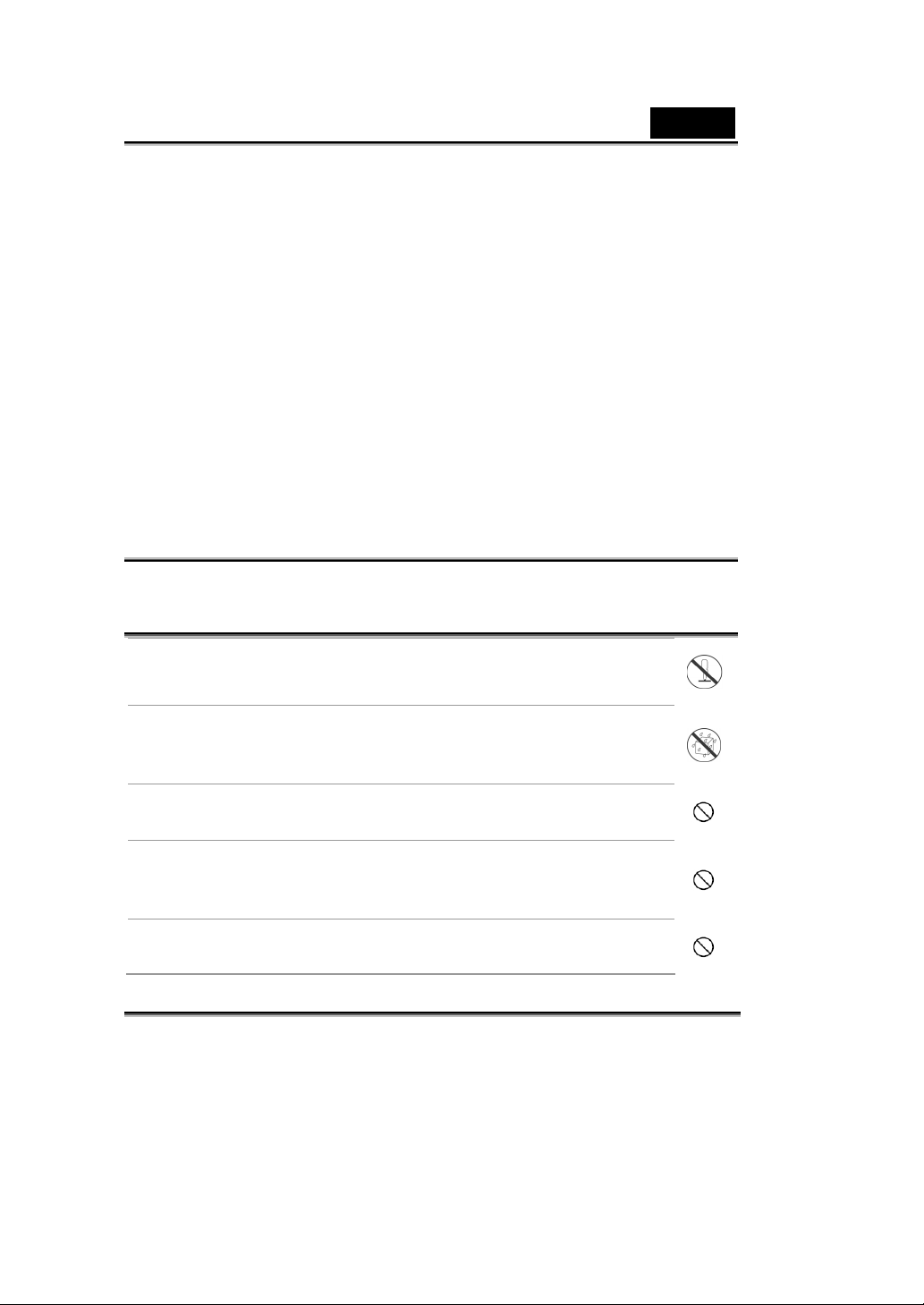
Česky
2. Výrobek a příslušenství dodané s fotoaparátem se mohou lišit od příslušenství
popsaného v této příručce. Je to způsobeno tím, že různí obchodníci často nabízejí
mírně odlišné doplňky a příslušenství, která odpovídají požadavkům trhu,
demografickému původu zákazníků a zeměpisným preferencím. Výrobky se velice
často liší mezi prodejci zejména ohledně příslušenství, jako jsou například baterie,
nabíječky, napájecí adaptéry, paměťové karty, kabely, pouzdra a jazyková podpora.
Někdy může prodejce nabízet výrobek s individuální barvou, vzhledem a kapacitou
vnitřní paměti. Přesný popis výrobku a informace o dodávaném příslušenství vám
poskytne prodejce.
3. Zobrazení v této příručce jsou pouze informativní a mohou se lišit od skutečného
vzhledu fotoaparátu.
4. Výrobce nenese žádnou odpovědnost za chyby nebo nesrovnalosti v této uživatelské
příručce.
5. Aktualizace ovladačů najdete v části “Download” (Ke stažení) na webu
www.geniusnet.com
BEZPEČNOSTNÍ ZÁSADY
Před používáním výrobku si pozorně přečtete všechny informace v částech Varování a
Upozornění.
Varování
Fotoaparát nedemontujte, neupravujte ani neopravujte.
Může dojít k požáru nebo úrazu elektrickým proudem. S opravami a
vnitřní kontrolou se obraťte na prodejce.
Nepoužívejte fotoaparát v blízkosti vody.
Může dojít k požáru nebo úrazu elektrickým proudem. Věnujte
zvýšenou opatrnost v dešti, sněhu, na pláži nebo při pobřeží.
Neumísťujte fotoaparát na nestabilní nebo nerovný povrch.
Může dojít k pádu nebo překlopení fotoaparátu a ke zranění.
Uchovávejte baterie mimo dosah dětí.
Při spolknutí baterií může dojít k otravě. V případě náhodného
spolknutí baterie okamžitě vyhledejte lékaře.
Nepoužívejte fotoaparát za chůze, při řízení nebo jízdě na
motocyklu.
-2-
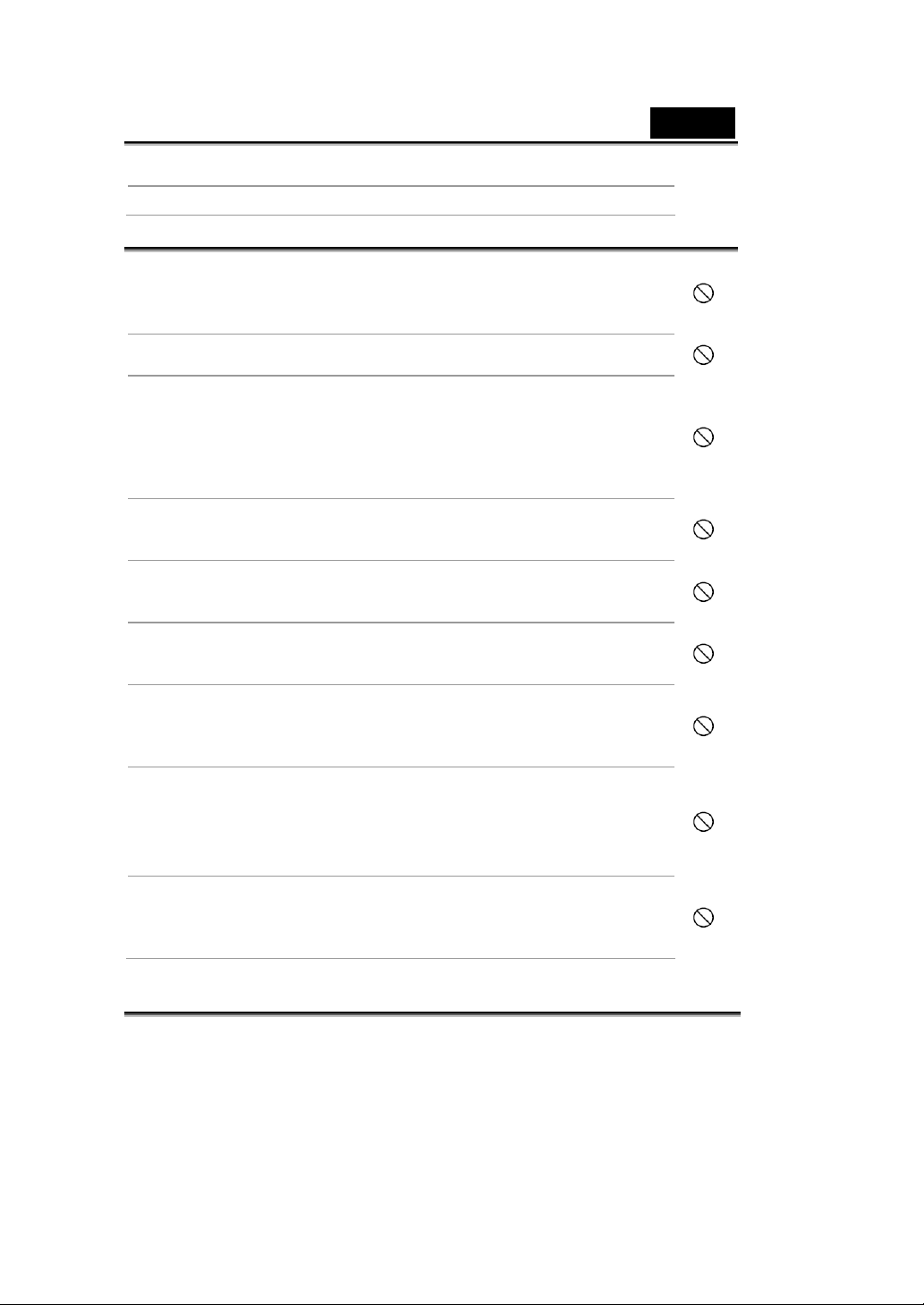
Může dojít k pádu a k dopravní nehodě.
Upozornění
Při vkládání baterií dodržujte polaritu (+ nebo –) vývodů.
V případě vložení baterií s obrácenými polaritami může dojít k
požáru nebo zranění nebo k poškození bezprostředního okolí při
výbuchu nebo vytečení baterie.
Nefotografujte s bleskem v blízkosti zraku jiné osoby.
Může dojít k poškození zraku.
Nevystavujte displej LCD nárazům.
Může dojít k poškození skla displeje nebo k úniku vnitřní kapaliny.
Dojde-li ke kontaktu vnitřní kapaliny se zrakem, pokožkou nebo
oděvem, postižená místa opláchněte pitnou vodou.
Dojde-li ke kontaktu vnitřní kapaliny se zrakem, vyhledejte lékařskou
pomoc.
Fotoaparát je jemný přístroj. Zabraňte jeho pádu, nárazu ani
nemanipulujte s fotoaparátem nadměrnou silou.
Může dojít k poškození fotoaparátu.
Nepoužívejte fotoaparát na vlhkých, parných, zakouřených nebo
prašných místech.
Může dojít k požáru nebo úrazu elektrickým proudem.
Nevyjímejte baterie ihned po delším intenzivním používání.
Baterie se během používání zahřívají. Při kontaktu s horkou baterií
může dojít k popálení.
Fotoaparát nebalte do látky ani jej nevkládejte mezi oděvy nebo
ložní prádlo.
Může dojít k nakumulování tepla, deformaci pláště a k požáru.
Fotoaparát používejte na dobře větraném místě.
Neponechávejte fotoaparát na místech, na kterých se může
značně zvýšit teplota, například v automobilu.
Může dojít k poškození pláště nebo vnitřních částí a ke vzniku
požáru.
Před přenášením fotoaparátu odpojte všechny kabely a vodiče.
V opačném případě může dojít k poškození kabelů a vodičů a
následně k požáru nebo úrazu elektrickým proudem.
Česky
-3-
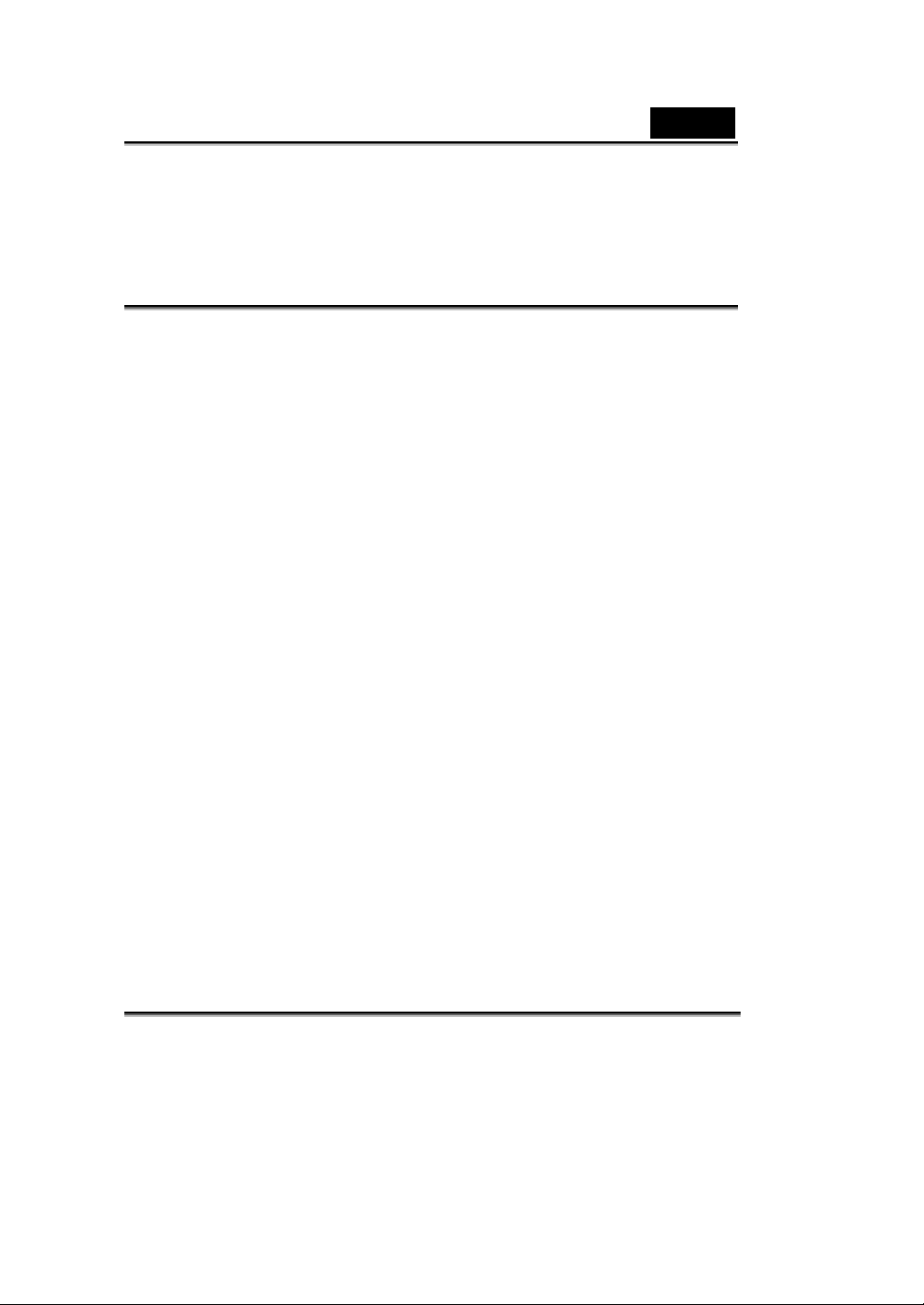
Česky
Zásady používání baterií
Před používáním baterií si pečlivě přečtěte a důrazně dodržujte informace v části
Bezpečnostní pokyny a následující zásady:
Výkonnost baterií mohou ovlivnit různé typy a okolní teploty.
Nepoužívejte baterie v nadměrně chladném prostředí, protože nízké teploty mohou
zkrátit životnost baterií a snížit výkonnost fotoaparátu.
Používáte-li novou nabíjecí baterii nebo nabíjecí baterii, která nebyla delší dobu
používána (výjimkou jsou baterie s prošlou životností), může to omezit počet
snímků, které lze pořídit. Aby byla zajištěna maximální výkonnost a životnost
baterií, doporučujeme baterie před použitím alespoň jednou zcela nabít a vybít.
Při delším intenzivnějším používání fotoaparátu nebo při častém fotografování s
bleskem se baterie mohou zahřívat. To je normální a nejedná se o závadu.
Při delším nebo intenzivnějším používání se může fotoaparát zahřívat. To je
normální a nejedná se o závadu.
Nebudete-li baterie delší dobu používat, vyjměte je z fotoaparátu, aby nedošlo k
vytečení nebo korozi.
Vždy udržujte vývody v čistém stavu.
Nikdy nepoužívejte baterie obsahující mangan.
Při nahrazení baterie jinou baterií nesprávného druhu může dojít k explozi.
Použité baterie likvidujte v souladu s návodem.
O tomto návodu
Snažili jsme se zajistit, aby obsah tohoto návodu byl správný a manuální. Nemůžeme však
poskytnout záruky o správnosti obsahu, výrobce si navíc vyhrazuje právo bez dalšího
upozornění provést změny.
-4-
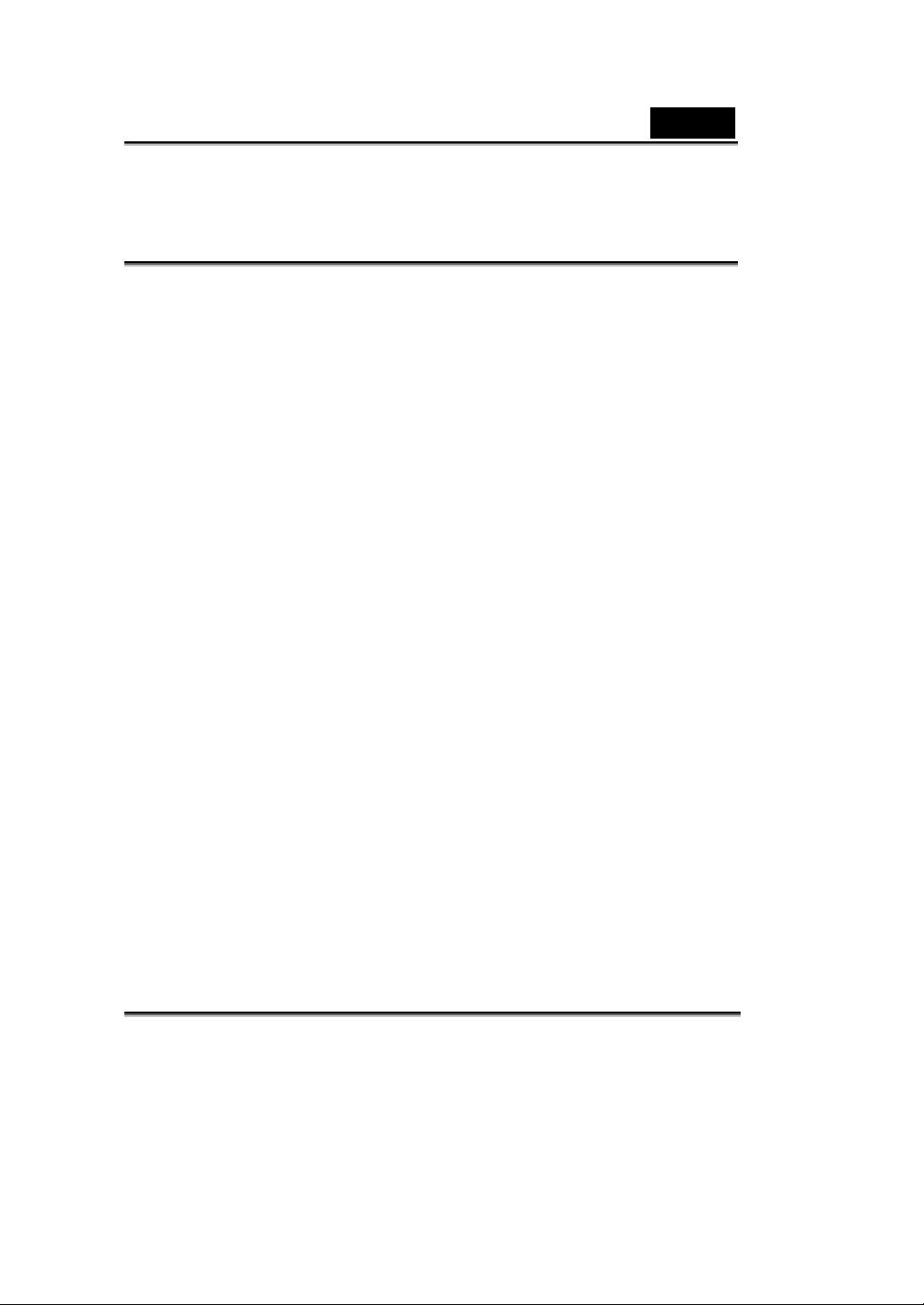
Česky
Obsah
1. Představení kamery .......................................... 8
1.1 Požadavky na systém ............................................... 8
1.2 Vlastnosti.................................................................. 8
Rozbalení ........................................................................8
O kameře.........................................................................9
Pohled zepředu...................................................... 9
1.4.2 Pohled seshora ............................................ 10
1.4.3 Pohled zezadu ............................................. 10
1.4.4 Pohled zezdola ............................................ 11
1.4.5 Pohled zprava.............................................. 11
2. Jak začít ........................................................... 12
Vkládání baterií ............................................................12
2.2 Vložení SD karty ....................................................13
2.3 První zapnutí........................................................... 13
2.4 Změna režimu .........................................................14
2.5 Ještě než začnete..................................................... 14
2.5.1 Nastavení datumu a času............................14
2.5.2 Nastavení jazyka ........................................ 16
2.6 Snímání prvních fotografií...................................... 17
2.7 Natáčení vašeho prvního videa............................... 17
2.8 Připojení k počítači................................................. 17
3. Zacházení s kamerou ...................................... 19
Ovládání tlačítek kamery.............................................. 19
3.2 O LED.....................................................................21
3.3 Použití LCD displeje kamery .................................21
3.3.1 Změny LCD displeje.................................. 21
-5-
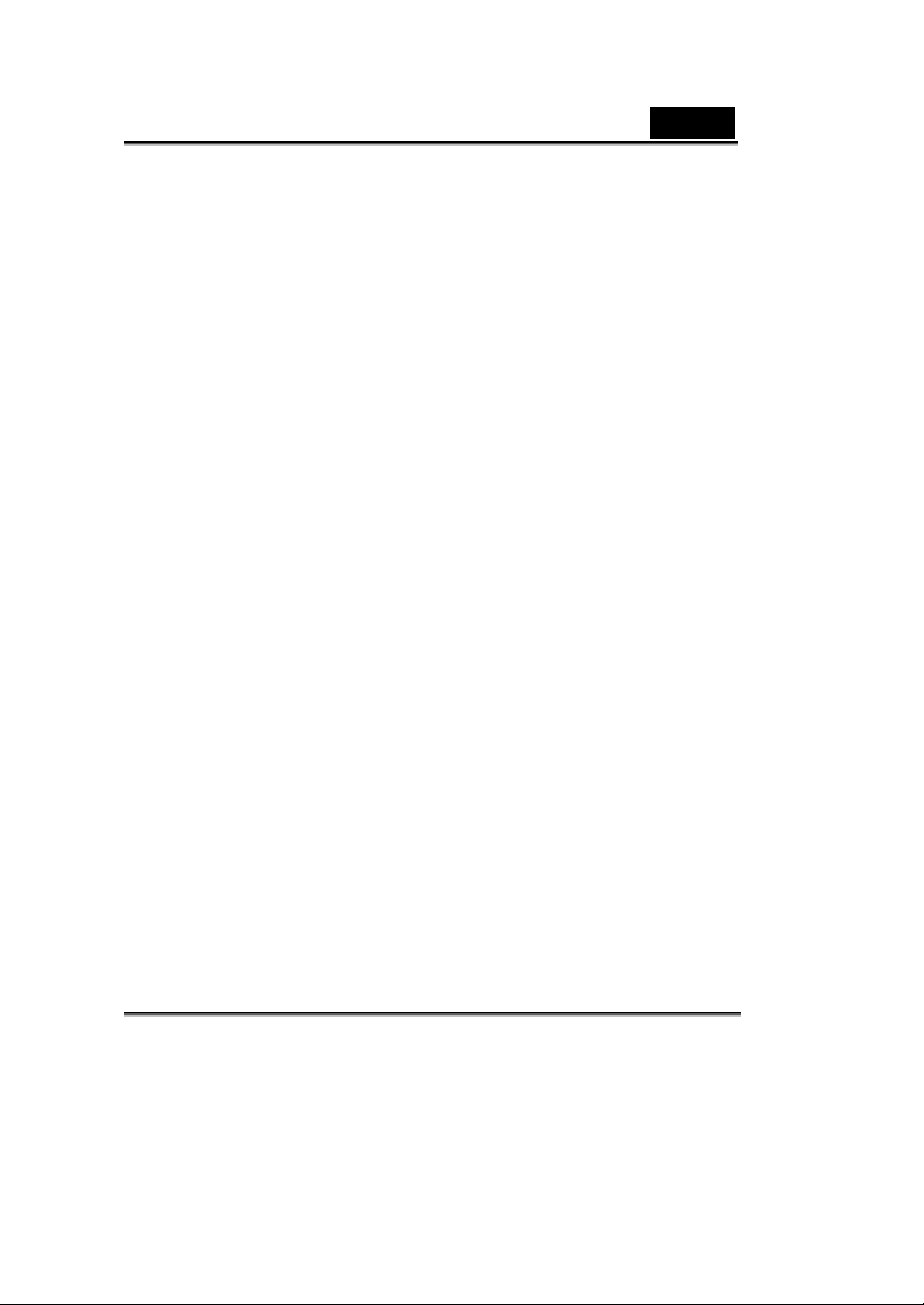
Česky
3.4.1
Ikonky režimu fotoaparátu.......................... 22
3.4.2 Nastavení blesku ........................................ 24
3.4.3 Použití funkce makro ................................. 24
3.4.4 Použití funkce zoom...................................24
3.5 Režim videa ............................................................ 25
3.5.1 Ikonky režimu videa ................................... 25
3.4.4 Použití funkce zoom...................................26
3.5.3 Použití funkce makro ................................. 26
3.6 Režim přehrávání.................................................... 26
3.6.1 Ikonky režimu přehrávání .......................... 26
3.6.2 Prohlížení obrázků a videí..........................27
3.6.3 Zobrazení informací o souboru ..................28
3.6.4 Použití režimu prohlídky malých obrázků .28
3.6.5 Prohlížení slideshow .................................. 28
3.7 Režim USB .............................................................29
3.7.1 Režim ukládání ..........................................29
3.7.2 Režim webcamu......................................... 29
4. Ovládání menu nastavení............................... 30
4.1 Menu obrázků .........................................................30
4.1.1 Kvalita obrázku ..........................................30
4.1.2 Nastavení jasnosti (nadále pouze EV) .......31
4.1.3 Samospoušť................................................ 31
4.1.4 Rychlé snímky ............................................ 32
4.1.5 Vyvážení bílé...............................................33
4.1.6 Označení času ............................................33
4.2 Menu přehrávání..................................................... 34
4.2.1 Vymazávání................................................ 34
4.2.2 Vymazat vše ...............................................35
4.2.3 Ochrana.......................................................35
4.2.4 Tisk............................................................. 36
-6-
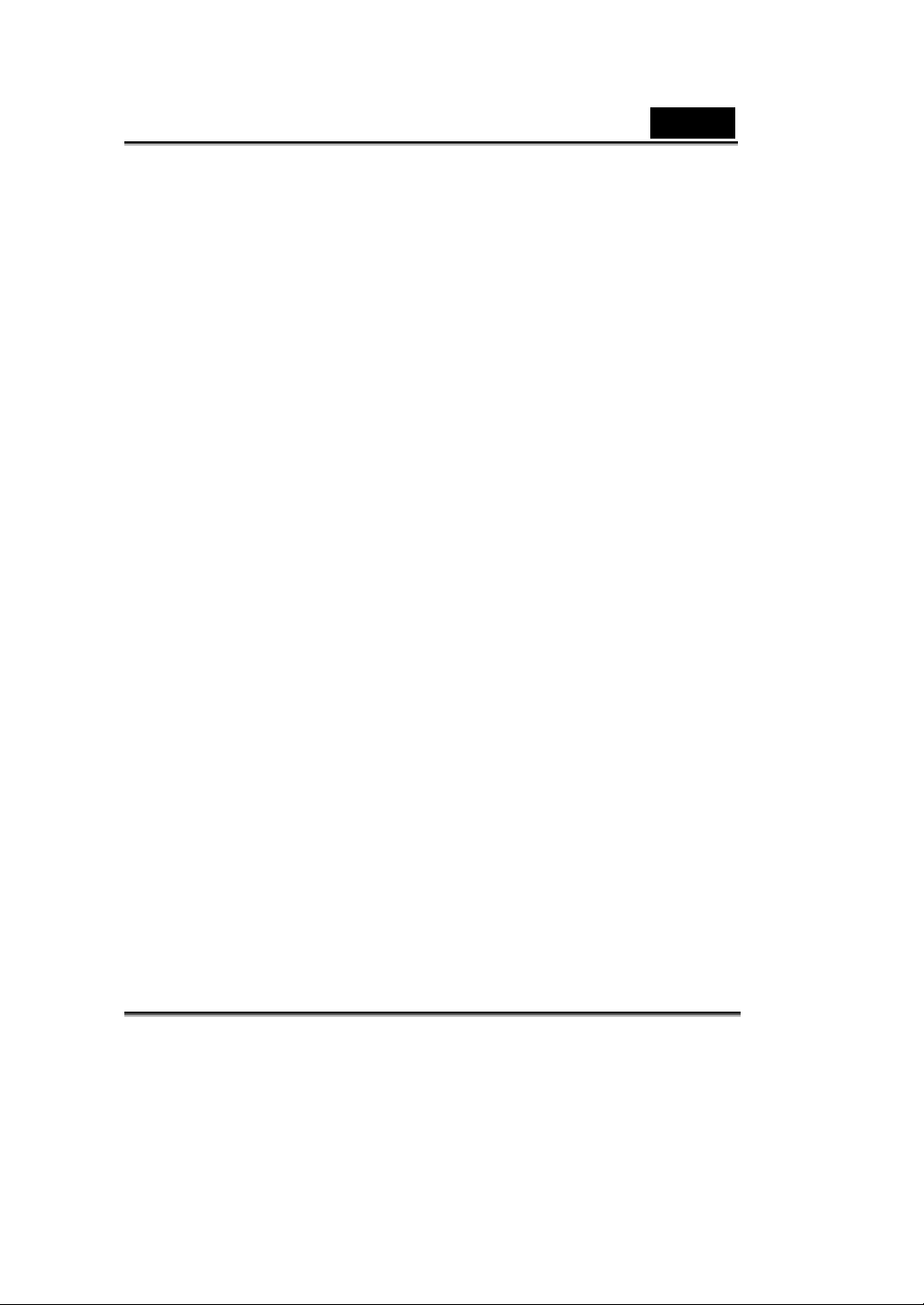
Česky
Menu videa ...................................................................36
4.3.1 Datum a čas.................................................36
4.3.2 Jazyk...........................................................36
4.3.3 Formátování ukládání ................................. 37
4.3.4 USB připojení ............................................. 37
4.3.5 Automatické vypnutí...................................39
4.3.6 Frekvence světla .........................................39
4.3.7 Standardní nastavení................................... 40
4.3.8 Informace o systému...................................40
5. Instalace software a ovladačů ........................ 41
Ovladače ....................................................................... 41
5.1.1 Paměť .........................................................41
5.1.2. Počítačová kamera ....................................41
Presto! Video Works 6 .................................................. 42
Presto! Mr. Photo 3 ....................................................... 46
6. Apendix ............................................................ 50
Specifikace.................................................................... 50
-7-
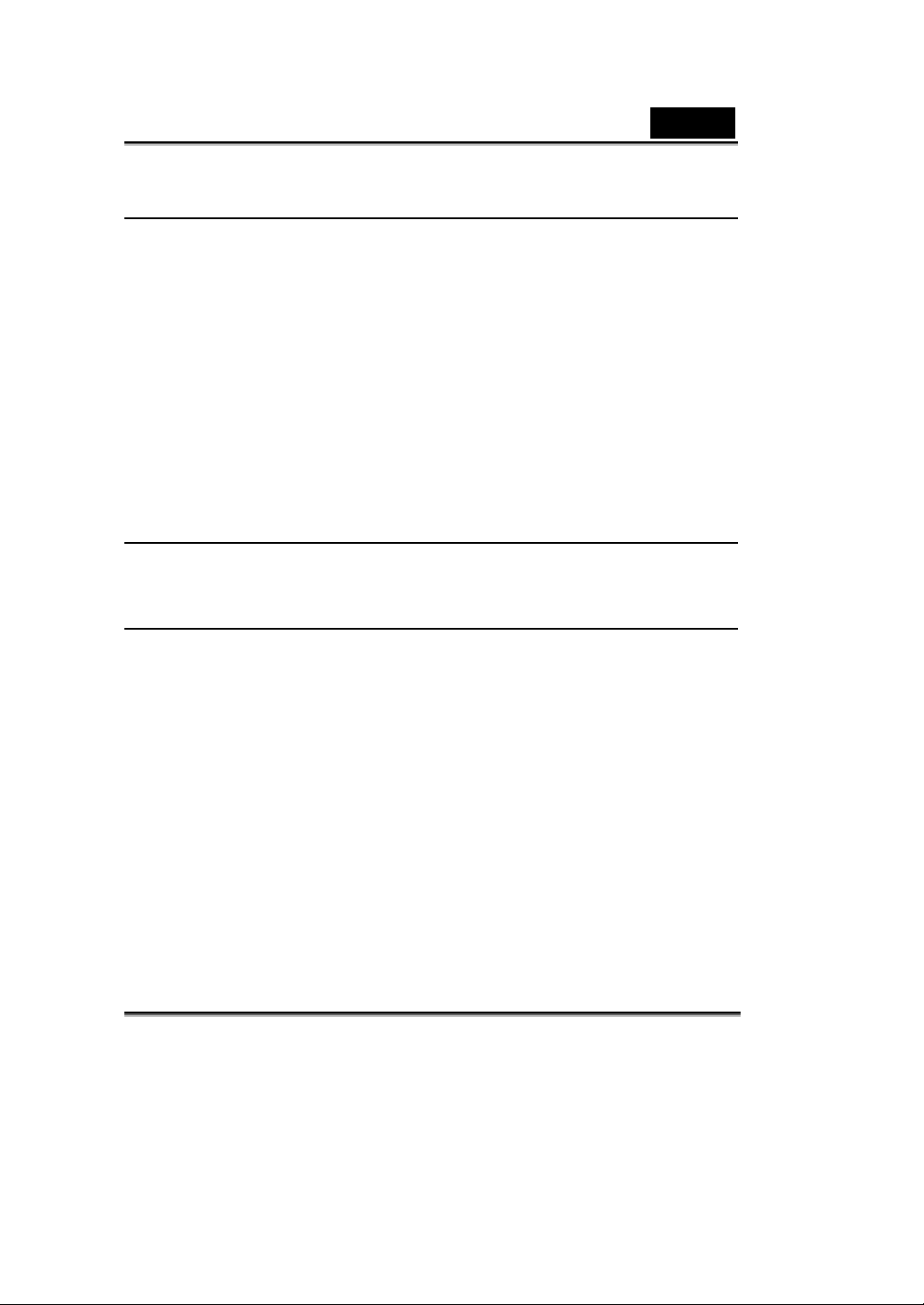
Česky
Představení kamery
Tuto sekci si přečtěte, abyste se dozvěděli o vlastnostech a funkcích této
kamery. Tato kapitola také zahrnuje požadavky na systém, obsah balíčku a
popis hlavních složek hardware.
1.1 Požadavky na systém
Kamera požaduje hostitelský počítač s následujícími vlastnostmi:
z Operační systém Windows® XP, 2000, ME, 98SE
z Intel® Pentium 166 MHz CPU nebo výše
z RAM o velikosti alespoň 32 MB
z Standardní USB 1.1 přístup nebo vyšší
z 4x CD-ROM drive nebo lepší
z Alespoň 10 MB volné paměti
Poznámka: Vstup USB 1.1 umožňuje přenos souborů z a do hostitelského
počítače, rychlost přenosu se ale výrazně zvýší s použitím
USB 2.0.
1.2 Vlastnosti
Kamera má mnoho vlastností a funkcí včetně:
z Digitálního fotoaparátu na stálé obrázky (3,1 mega pixelů)
z Digitální kamera
z Paměťová jednotka
z Počítačová kamera
Navíc má kamera 4x digitální zoom, možnost slideshow a přímý přístup
k funkci tisku.
Rozbalení
Všechny následující položky by měly být přítomné v obalu kamery. Jestliže
některá položka chybí, nebo vypadá poničená, kontaktujte prosím okamžitě
prodejce.
-8-
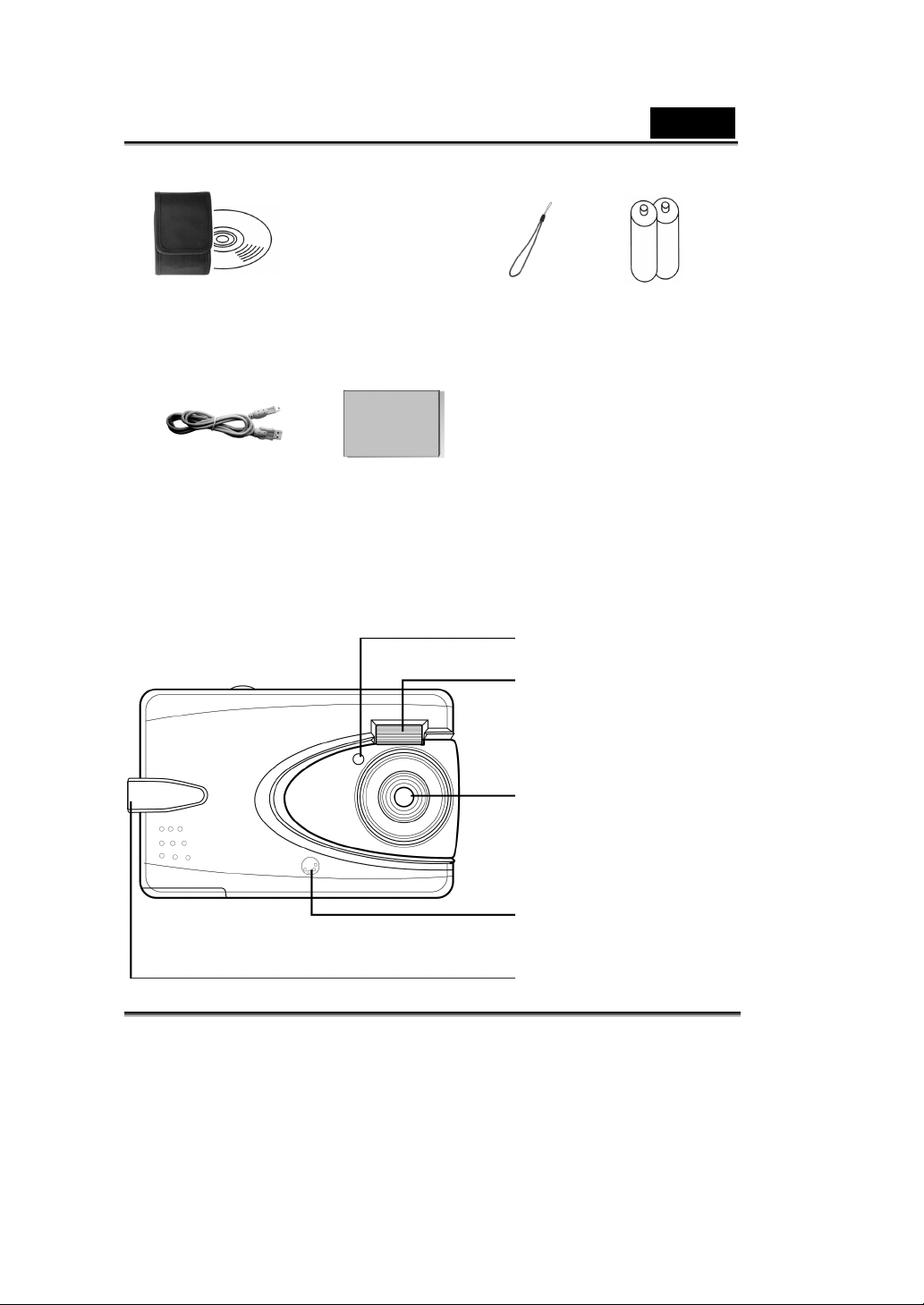
Česky
CD-ROM
(včetně ovladače
kamery)
USB KABEL Rychlý návod
Ta št i čka Tkanička na
nošení kolem
ruky
2 baterie
velikosti AAA
O kameře
Prohlédněte si následující obrázky, abyste se seznámili s tlačítky a
ovládáním kamery.
Pohled zepředu
Samospoušt
LED
Blesk
čočka
Mikrofon
Očko na
tkaničku
-9-
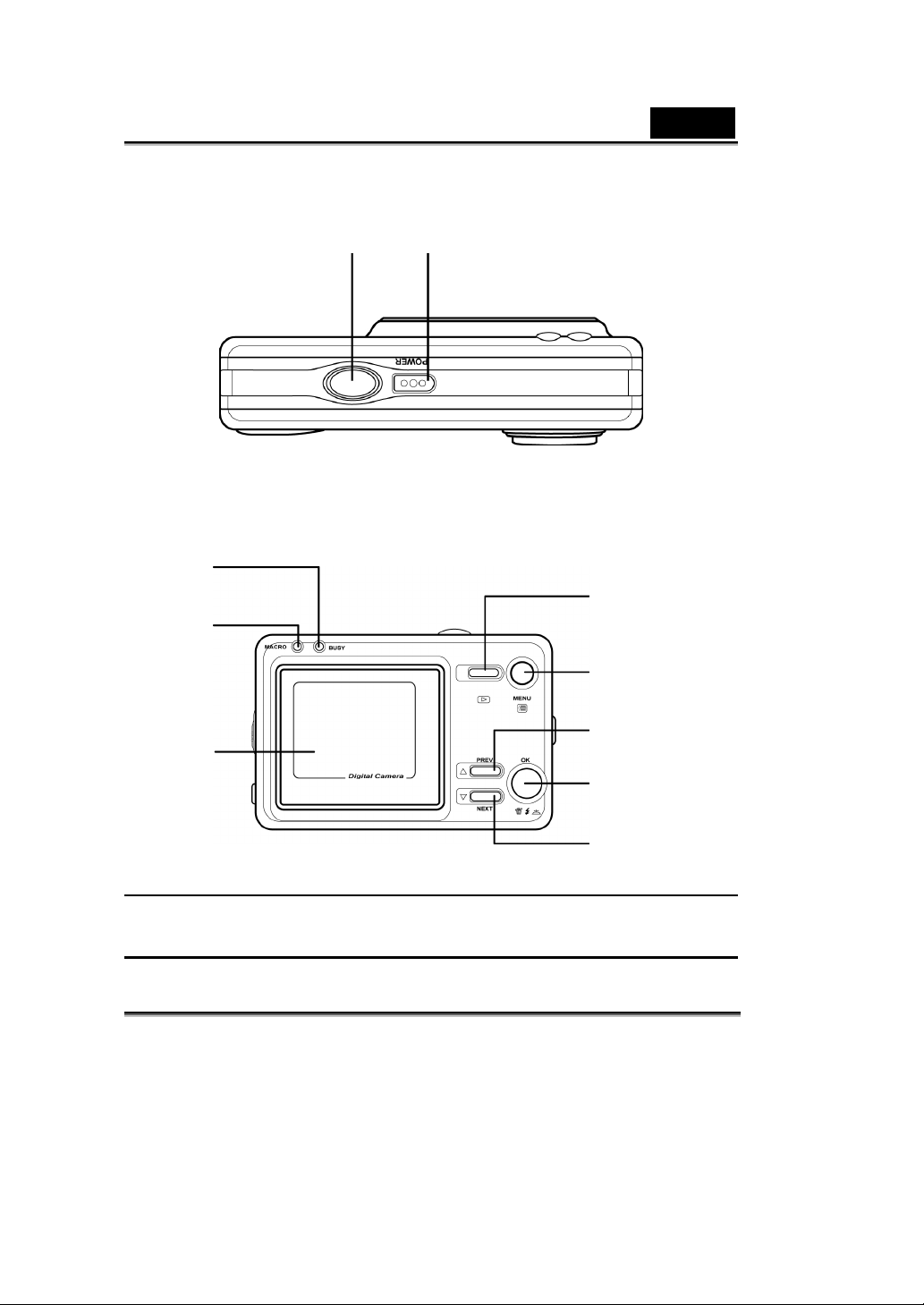
1.4.2 Pohled seshora
Spoušt Vypínač
1.4.3 Pohled zezadu
LED zapnutí
Makro LED
Česky
Přehrávání /
zobrazení
Menu tlačítko
LCD displej
Tlačítko
Předešlý
Tlačítko OK
Tlačítko
Další
Poznámka: Pročtěte si „O LED“ v sekci 3.2, kde naleznete více informací
o LED kamery.
-10-
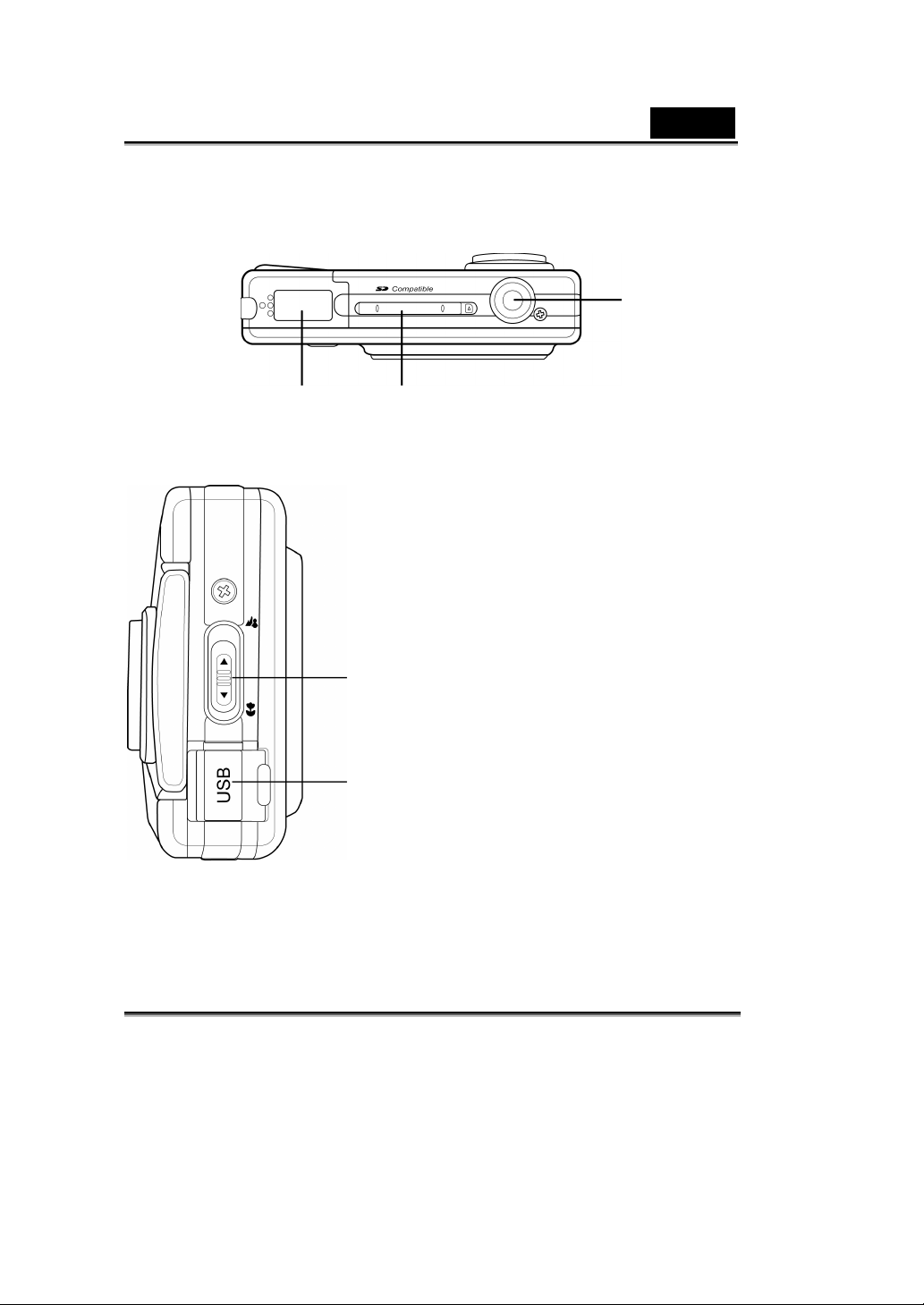
1.4.4 Pohled zezdola
Česky
Otvor pro
nastavení
tripodu
Kryt baterií
1.4.5 Pohled zprava
Otvor SD
karty
Zapnutí
makro
USB vstup
-11-
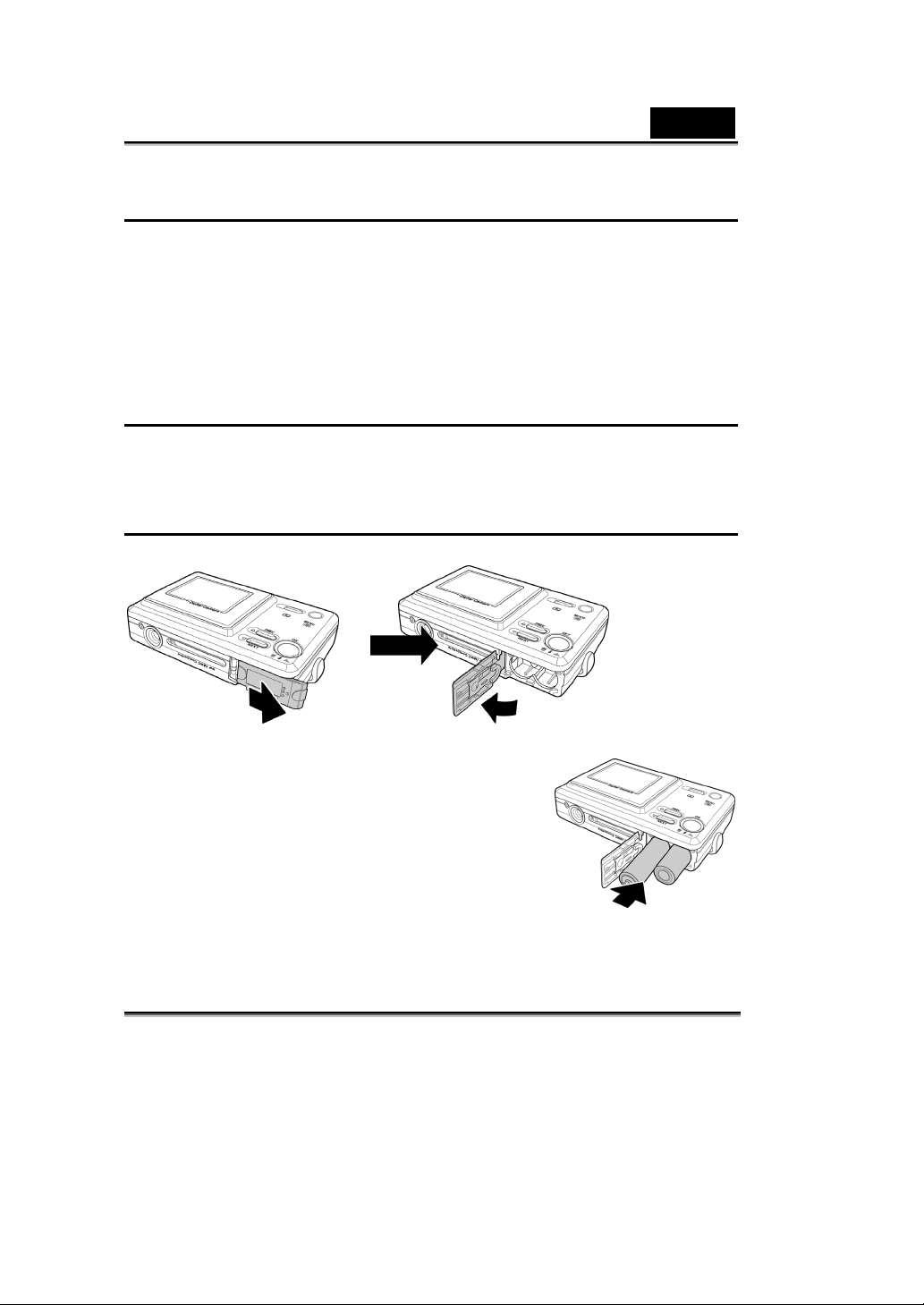
Česky
Jak začít
Tuto sekci si přečtěte, abyste se dozvěděli, jak začít používat kameru. Tato
sekce zahrnuje pouze základní funkce, jako například vkládání baterií nebo
paměťové karty, zapnutí a počáteční nastavení. Prohlédněte si pozdější
kapitoly pro údaje o dalších funkcích.
Vkládání baterií
Kamera je poháněna dvěma alkalickými bateriemi velikosti AAA.
Poznámka: Baterie vložte přesně tak, jak je to popsáno v tomto návodu.
Ujistěte se, že máte správnou polaritu baterií. Nesprávné
vložení baterií může poničit kameru či dokonce i vést
k požáru.
Otevřete kryt baterií.
Vložte baterii jako na obrázku.
-12-
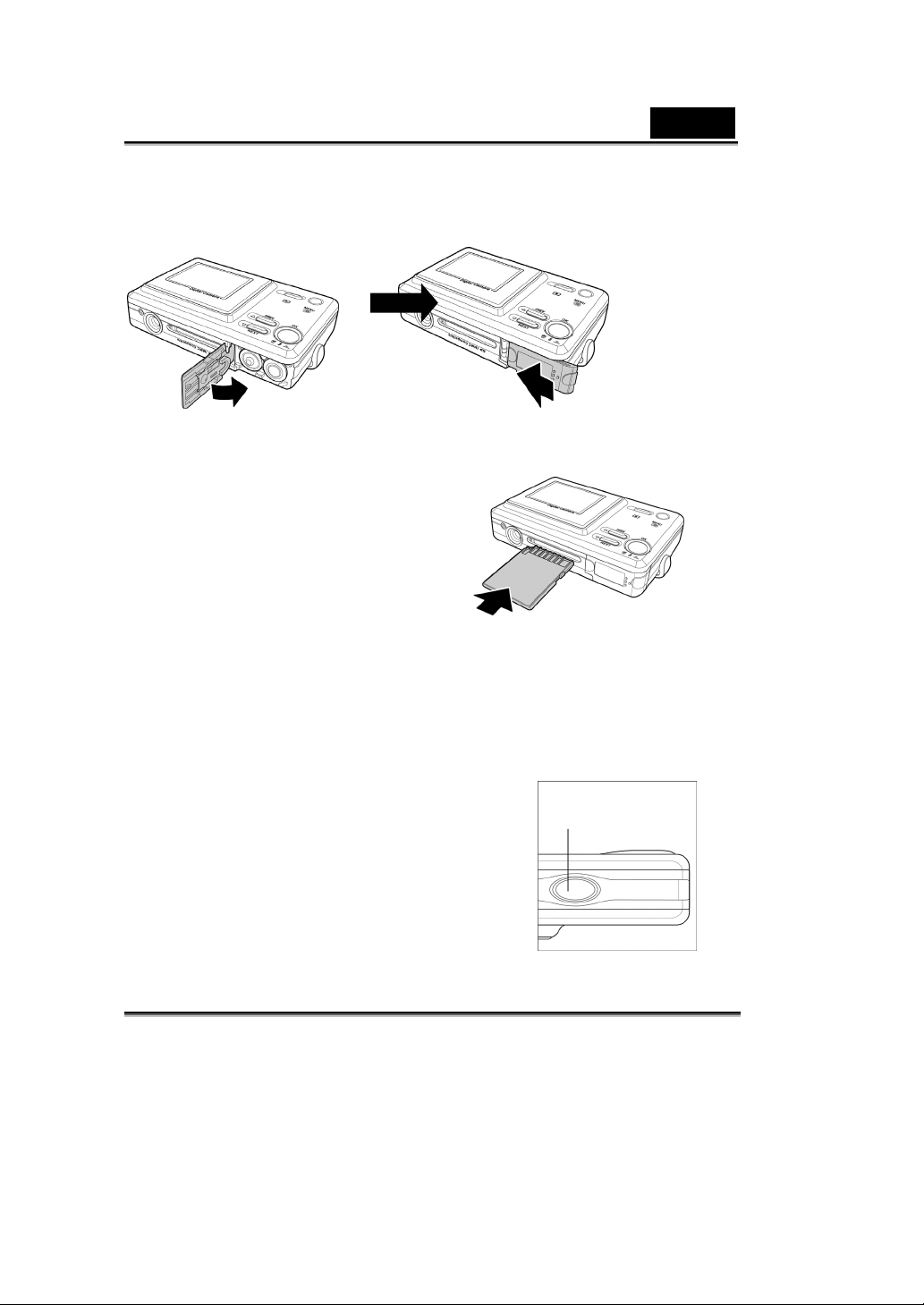
Česky
Zavřete kryt baterií.
2.2 Vložení SD karty
Ke kameře může být nainstalována SD
karta, zvětší se tím prostor pro ukládání
obrázků, video klipů a jiných souborů.
Kartu SD nainstalujte na spodní straně
kamery, jak je to ukázáno na obrázku.
Překontrolujte, že zlatý kontakt směřuje
nahoru.
K vyjmutí karty SD ji opatrně zatlačte do otvoru na kartu a pak uvolněte.
Karta sama vyskočí. Pak ji vytáhněte.
2.3 První zapnutí
Stiskněte a držte spínací tlačítko z zapnutí.
K vypnutí kamery opět stiskněte spínací
tlačítko.
-13-
Spínač
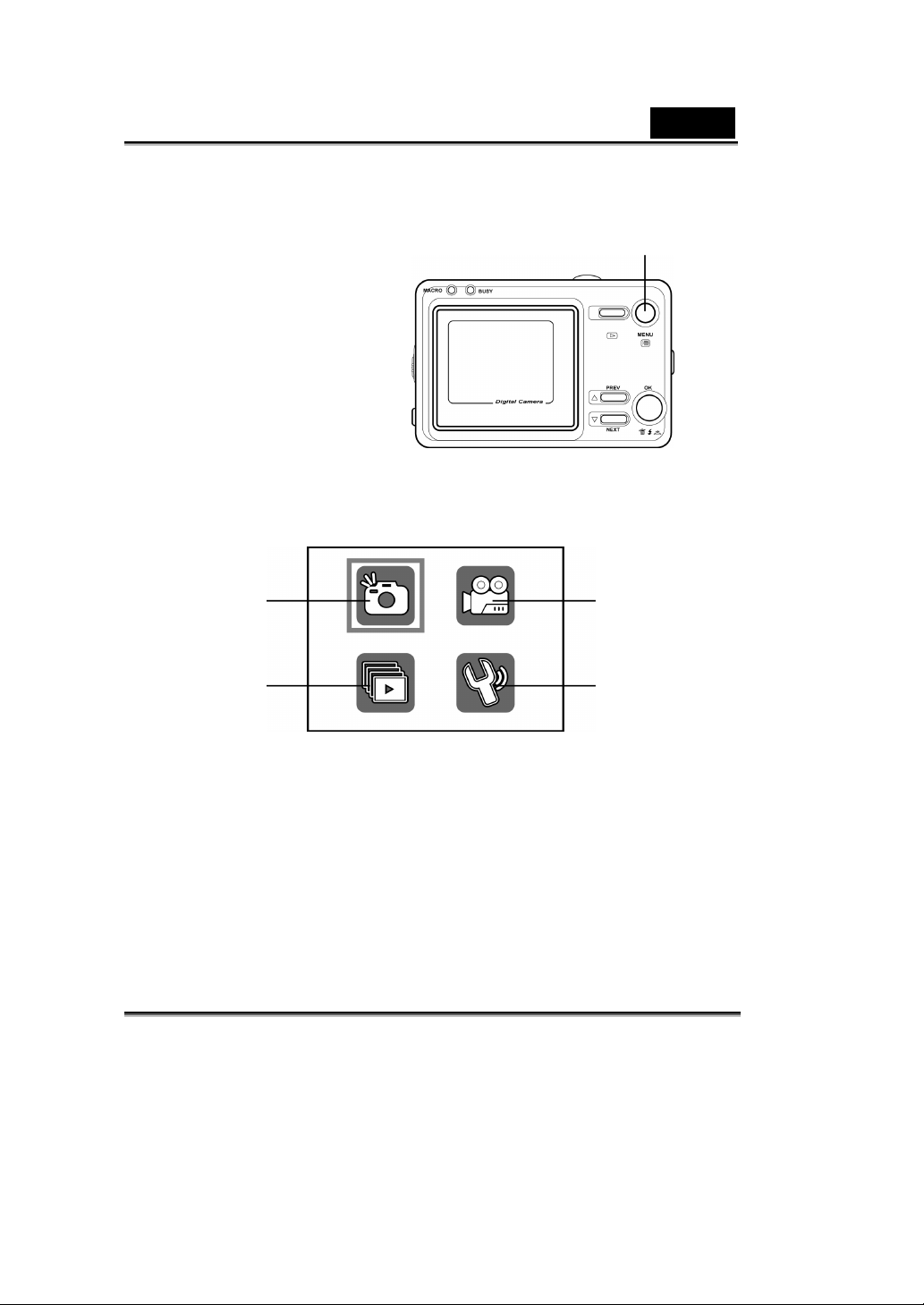
2.4 Změna režimu
Kamera může fungovat ve
čtyřech různých režimech –
fotografickém, videa,
přehrávání a nastavení.
K prohlédnutí hlavního menu
stiskněte a držte tlačítko MENU.
Používejte tlačítka PREV
(předešlý) a NEXT (další)
k výběru režimu a k potvrzení
vaší volby stiskněte OK.
Režim fotoaparátu
Česky
Tlačítko režimu
Fotoaparát
přehrávání
video
nastavení
2.5 Ještě než začnete
Než začnete používat vaši kameru, musíte ještě nastavit několik základních
nastavení, která jsou popsána v následujících sekcích.
2.5.1 Nastavení datumu a času
K nastavení datumu a času:
1. Zapněte kameru podle návodu v 2.3 „Jak poprvé zapnout kameru“
-14-
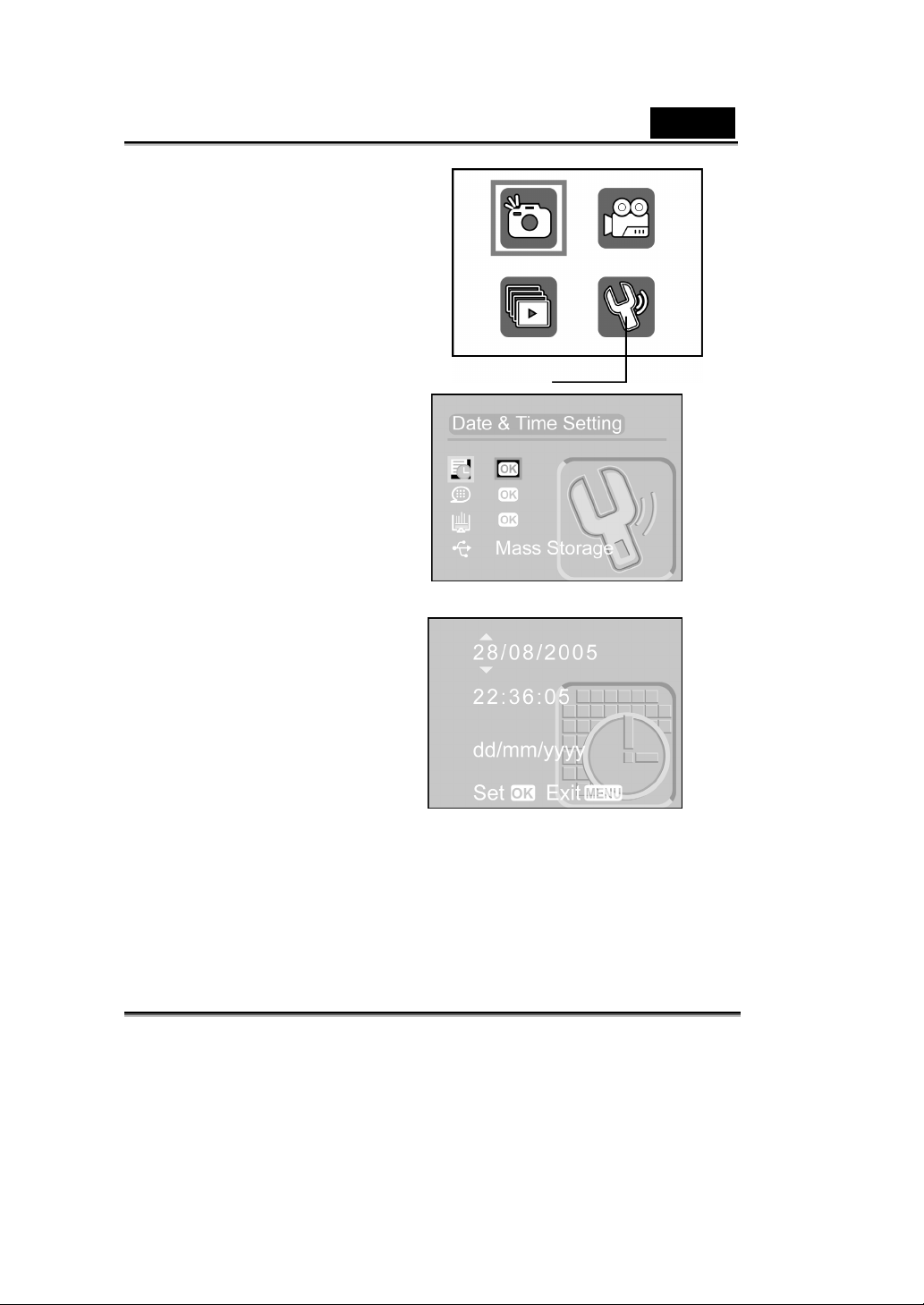
2. K zobrazení hlavního menu
stiskněte a držte tlačítko
MENU.
Česky
3. S pomocí tlačítka PREV
(předešlý) nebo NEXT (další)
zvolte menu nastavení (setup).
Stiskněte OK k potvrzení vaší
volby.
4. S použitím tlačítek PREV
nebo NEXT vyberte volbu
Date & Time Setting
(Nastavení datumu a času).
Stiskněte OK k potvrzení.
5. S pomocí tlačítek PREV
nebo NEXT změňte hodnoty
ve zvolených políčcích.
Stiskněte tlačítko Playback/Display (Přehrávání/Zobrazení)
k pohybu mezi políčky datumu, měsíce, roku atd.
Tímto způsobem je možno upravit políčka datumu, měsíce, roku,
hodin, minut, sekund a formát zobrazení datumu.
6. K potvrzení nového nastavení stiskněte OK. Stiskněte
k výstupu z menu bez jakýchkoli změn.
Nastavení
MENU
-15-
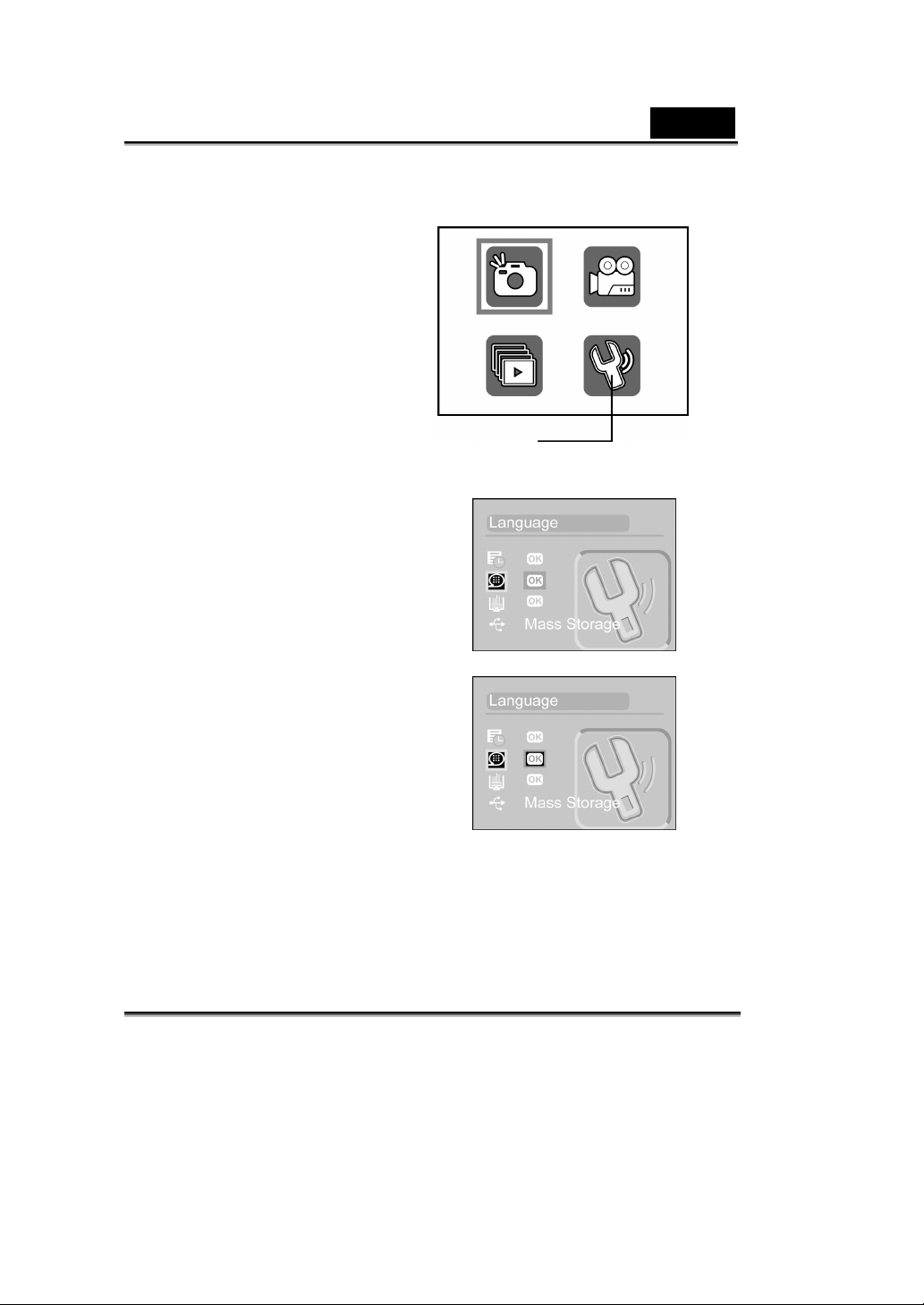
Česky
2.5.2 Nastavení jazyka
K nastavení jazyka:
1. Zapněte kameru podle návodu
v 2.3 „Jak poprvé zapnout
kameru“
2. K zobrazení hlavního menu
stiskněte a držte tlačítko
MENU.
3. S pomocí tlačítka PREV (předešlý)
nebo NEXT (další) zvolte menu
nastavení (setup). Stiskněte OK
k potvrzení vaší volby.
4. S pomocí tlačítka PREV (předešlý)
nebo NEXT (další) zvolte volbu
jazyka (Language). Stiskněte OK
k potvrzení.
5. S pomocí tlačítka PREV (předešlý)
nebo NEXT (další) zvolte
požadovaný jazyk.
6. K potvrzení nového nastavení stiskněte OK. Stiskněte MENU
k výstupu z menu bez jakýchkoli změn.
Nastavení
-16-

Česky
2.6 Snímání prvních fotografií
Než vyfotíte první fotografie, přečtěte si sekci 2.5 „Než začnete“.
K fotografování.
Zapněte kameru a překontrolujte, že je v režimu fotoaparátu.
Použijte LCD displej k ohraničení obrázku.
K vyfotografování obrázku stiskněte spoušť.
Obrázek bude automaticky uschován s individuálním jménem souboru.
2.7 Natáčení vašeho prvního videa
Než začnete točit vaše první video, přečtěte si sekci 2.5 „Než začnete“.
K natáčení videa:
1. Zapněte kameru a změňte režim na režim videa.
2. Použijte LCD displej k ohraničení obrázku videa.
3. Začněte natáčet stisknutím spoušti.
4. K ukončení natáčení opět stiskněte spoušť.
Video bude automaticky uschováno s individuálním jménem souboru.
2.8 Připojení k počítači
Přečtěte si tuto sekci, abyste se dozvěděli, jak připojit kameru
k hostitelskému počítači k přenosu souborů nebo k použití kameru jako
počítačové kamery pro webové konference.
Připojte kameru k počítači skrze USB připojení nebo USB kabel jako na
obrázku.
Přečtěte si „USB připojení“ v 4.3.4, kde naleznete více informací o
připojení k počítači.
-17-

Česky
-18-

Zacházení s kamerou
Tuto sekci si přečtěte, abyste se dozvěděli, jak používat kameru.
Ovládání tlačítek kamery
Všechna tlačítka se nachází na horní a zadní části kamery.
Zadní část
Přehrávání /
displej
Menu
Tlačítko
Předešlý a
Zoom
OK tlačítko
Česky
Vrchní část
Spoušt´
Spínač
-19-
Tlačítko Další
a Zoom

Česky
N
Prohlédněte si spodní tabulku, která obsahuje popis funkcí každého
tlačítka.
Tlačítko Název Funkce
Display
(Zobrazení)
Menu
Prev(předešl
ý)/
ext(další)
& Zoom
OK Stiskněte ke zvolení zvýrazněné položky
z Stiskněte k odstranění ikonek z LCD
displeje Stiskněte znovu k obnově
ikonek
z Stiskněte a držte tlačítko ke vstupu do
režimu přehrávání
z Stiskněte k zobrazení menu Picture
(Obrázky), Playback (přehrávání)
nebo Video
z Stiskněte a držte k zobrazení menu
Mode (režim)
z Používejte Prev k zvětšení v režimu
Photo nebo Video
z Používejte Next ke zmenšení
v režimu Photo nebo Video
z Používejte Prev k zvětšení velikosti
obrázku v režimu Playback
(přehrávání)
z Používejte Next ke zmenšení
velikosti obrázku v režimu Playback
(přehrávání)
menu.
Power
Stiskněte k zapnutí nebo vypnutí.
(Spínač)
z Stiskněte k vyfocení fotografie
Spoušť
v režimu Photo (Fotoaparát)
z Stiskněte k začátku/ukončení
nahrávání v režimu Video
-20-

Česky
3.2 O LED
Následující tabulka vysvětluje význam světélek LED.
Režim
fotoaparátu
Přední LED ● -{}-* – –
Zadní LED (Č) ● – ● --{}-{}-*
Zadní LED (Z) – – – –
Popis:
●LED se rozsvítí a pak zhasne
Åblikající LED – stálé LED
Zapnuto Samospoušť Spoušť.
Blesk -
nabíjení
3.3 Použití LCD displeje kamery
LCD displej kamery je možno použít ke složení obrázků, videí, kontrole
obrázků a videí uschovaných v paměti a k navigaci v menu. Ikonky
ukazující současnou konfiguraci jsou také zobrazeny na LCD displeji.
3.3.1 Změny LCD displeje
Můžete se rozhodnout, že si nepřejete zobrazovat ikonky na LCD displeji.
Stiskněte tlačítko Display (Zobrazení) k odstranění ikonek z obrazovky.
Při zapnutí kamery se na displeji ukáží standardní ikonky a obrázky.
K vypnutí ikonek jednou stiskněte tlačítko Display. K opětovnému
zobrazení všeho znovu stiskněte tlačítko Display.
-21-

Česky
Režim fotoaparátu
Režim fotoaparátu používejte k focení obrázků a jejich ukládání ve
vnitřní paměti nebo na kartě SD. Kamera je v režimu fotoaparátu, když
je zobrazena ikonka fotoaparátu
3 Ikonky režimu fotoaparátu
K seznámení s ikonkami režimu fotoaparátu a jeho symbolů využijte
následující obrázek.
.
-22-

Česky
Prohlédněte si spodní tabulku, která obsahuje popis všech ikonek a
symbolů.
Ikonka Popis
1
2
3
Ukazuje stav baterie.
Ukazuje režim fotoaparátu.
Ukazuje datum.
4
5
6
7
8
9
Indikátor paměti, SD karty nebo vnitřní paměti.
Počítadlo k displeji číslo volných obrázků
s využitím současného nastavení.
Ukazuje současné rozlišení
Ukazatel režimu blesku.
Ukazuje zoom.
Grafické zobrazení současného stavu zoomu.
-23-

Česky
3.4.2 Nastavení blesku
Existují dva různé režimy blesku. K přepnutí mezi režimy blesku stiskněte
tlačítko OK. Současné nastavení blesku je ukázané ikonkou.
Ikonka Popis
Blesk je vypnutý
Automatický blesk, pracuje pouze tehdy, kdy je potřeba.
3.4.3 Použití funkce makro
Funkce makro vám umožňuje zachycení obrázků objektů, které se nachází
blízko čočky. V režimu makro můžete zaostřovat na objekty v blízkosti od
17 cm. Jestliže nejste v režimu makro, minimální vzdálenost je 19 cm.
Používejte režim makro pro objekty ve vzdálenostech 17 – 19 cm od
aparátu.
K zapnutí funkce makro použijte tlačítko makro na straně aparátu. Objeví
se ikonka
může být použita v obou režimech Videa a Fotoaparátu.
, která ukazuje, že je kamera v režimu makro. Funkce makro
3.4.4 Použití funkce zoom
Kamera má 4x digitální zoom. Funkce zoom pracuje
v režimech Fotoaparátu i Videa.
Stiskněte tlačítko PREV k přiblížení objektu. Stiskněte
tlačítko NEXT k oddálení objektu.
Stav zoomu je ukázán na ukazateli na levé straně displeje.
Poměr zoomu je také zobrazen v číslech pod ukazatelem
zoomu.
-24-

Česky
3.5 Režim videa
Režim Videa používejte k natáčení videí a jejich ukládání ve vnitřní
paměti nebo na kartě SD. Kamera je v režimu Videa, když je zobrazena
ikonka Videa
3.5.1 Ikonky režimu videa
K seznámení s ikonkami režimu videa a jeho symbolů využijte následující
obrázek.
.
Prohlédněte si spodní tabulku, která obsahuje popis všech ikonek a
symbolů.
Ikonka Popis
1
2
3
4
Ukazuje stav baterie.
Ukazuje režim videa.
Ukazuje datum.
Indikátor paměti, SD karty nebo vnitřní paměti.
-25-

Česky
Ikonka Popis
5
6
Ukazuje zoom.
Grafické zobrazení současného stavu zoomu.
3.4.4 Použití funkce zoom
Přečtěte si 3.4.4 „Použití funkce zoom“
3.5.3 Použití funkce makro
Přečtěte si 3.4.3 „Použití funkce makro“
3.6 Režim přehrávání
Režim přehrávání se používá k prohlížení všech obrázků nebo videí
uložených ve vaší kameře.
3.6.1 Ikonky režimu přehrávání
K seznámení s ikonkami režimu Přehrávání a jeho symbolů využijte
následující obrázek.
Přehrávání fotografií
Přehrávání videa
-26-

Česky
p
p
p
Prohlédněte si spodní tabulku, která obsahuje popis všech ikonek a
symbolů.
Ikonka Popis
Ukazuje, že zobrazený obrázek může být
1
2
3 Rozlišení fotografie.
4
5
6
7
řiblížen nebo přemístěn. Stiskněte spoušť
k přiblížení nebo posunutí.
Čas a datum fotografie nebo videa.
Číslo současné fotografie/celkové číslo
fotografií a videí na vnitřní paměti nebo
současné paměti.
Ukazatel přehrávání. Ukazuje, zda je
současné video přerušené, zda hraje, je
řehráváno dopředu či převíjeno.
Ukazuje celkovou délku videa při přerušení,
nebo současnou polohu při přehrávání.
Ukazuje současnou polohu videa. Při
řehrávání videa se kolečko pohybuje zleva
doprava.
3.6.2 Prohlížení obrázků a videí
K prohlížení obrázků a videí
Zapněte kameru a překontrolujte, že je v režimu přehrávání. Na displeji
je zobrazen nejnovější obrázek.
K pohybu mezi obrázky a video soubory uloženými v paměti používejte
tlačítka Prev/Next.
K prohlížení malých obrázků videí nebo fotografií stiskněte OK.
K přehrávání videa:
-27-

Česky
- K spuštění videa stiskněte spoušť
-K převinutí videa dopředu stiskněte spoušť ještě jednou
-K pozastavení přehrávání videa stiskněte spoušť ještě jednou
3.6.3 Zobrazení informací o souboru
Základní informace jsou zobrazeny při prohlížení v režimu Přehrávání pro
každý obrázek nebo video. K zapnutí nebo vypnutí těchto informací
používejte tlačítko Display.
K odstranění všech informací z displeje znovu stiskněte tlačítko displeje.
K opětovnému zobrazení informací stiskněte tlačítko ještě jednou.
Poznámka:Video soubory ukazují pouze základní informace. Tisk tlačítka
displeje odstraní informace z displeje. Opakované stisknutí
tlačítka je znovu obnoví.
3.6.4 Použití režimu prohlídky malých obrázků
Standardní nastavení znamená, že každý obrázek je při přehrávání zobrazen
v plné velikosti. Na obrazovce je ale možno zobrazit najednou šest malých
obrázků.
Pracování s režimem malých obrázků:
1. Zapněte kameru a překontrolujte, že je v režimu přehrávání. Na
displeji je zobrazen nejnovější obrázek.
2. K zobrazení šesti malých obrázků stiskněte tlačítko OK.
3. K vybrání obrázku stiskněte Prev/Next.
4. K zobrazení vybraného obrázku v plné velikosti stiskněte tlačítko
OK.
3.6.5 Prohlížení slideshow
Kamera má i funkci slideshow. Tak se zobrazí jeden obrázek po druhém
v předem určeném čase mezi jednotlivými obrázky.
-28-

Česky
Prohlížení slideshow:
1. Zapněte kameru a překontrolujte, že je v režimu přehrávání. Na
displeji je zobrazen nejnovější obrázek.
2. Stiskněte tlačítko menu k zobrazení menu přehrávání.
3. Použijte Prev/Next k volbě slideshow v menu.
4. Stiskněte tlačítko OK k spuštění.
Obrázky uložené v paměti budou zobrazeny jeden po druhém.
Zobrazování můžete kdykoli zastavit stisknutím kteréhokoli tlačítka.
3.7 Režim USB
Režim USB můžete použít k připojení k hostitelskému počítači. Před
připojením PC si prosím přečtěte „Instalace software a
ovladačů“ v kapitole 5.
Kamera může být nastavena tak, aby fungovala jako USB paměť nebo
webcam připojený k počítači USB kabelem.
3.7.1 Režim ukládání
Když je nastavena jako USB paměť, kamera je v Prohlížeči Windows
zobrazena jako dva odstranitelné disky. Jeden disk je vnitřní paměť
kamery, druhý je mini SD karta. Soubory můžete táhnout a spustit z/do
nových odstranitelný disků jako u jiných disků.
3.7.2 Režim webcamu
Při nastavení ve webcamu může být kamera s Windows XP používaná
k zachycení fotografií nebo společně se software jiných společností
k zasílání živých video obrázků přes Internet.
Přečtěte si také „Připojení k počítači“ v 2.8 a „ USB spojení“ v 4.3.4
-29-

Česky
4. Ovládání menu nastavení
Po přečtení této sekce se dozvíte, jak nastavit vaši kameru a používat další
funkce.
4.1 Menu obrázků
Menu obrázků se objeví, když je
kamera v režimu Fotoaparátu a
je stištěno tlačítko menu. Menu
obrázků je dostupné pouze
v režimech Fotoaparátu a Videa.
Tlačítko menu
4.1.1 Kvalita obrázku
Volbu kvality obrázku používejte k nastavení velikosti obrázku. Větší
obrázky obsahují více detailů, spotřebují proto více paměti.
K nastavení velikosti obrázku:
1. Zapněte kameru a
překontrolujte, že je v režimu
Fotoaparátu.
2. Stiskněte tlačítko menu.
3. S použitím Prev/Next
vyberte volbu kvality obrázku
(Picture Quality).
4. Stiskněte OK volbě nastavení:
1, 2, 3, nebo 12 M (megapixelů).
5. Stiskněte tlačítko menu k opuštění menu.
Poznámka: Tato volba je přístupná pouze v režimu Fotoaparátu.
-30-

Česky
4.1.2 Nastavení jasnosti (nadále pouze EV)
Nastavení jasnosti, EV, se používá ke změnám světelnosti pro vaše obrázky.
Normálně je tato hodnota nastavena na nulu, ale můžete ji chtít zvýšit,
k osvícení předmětů se silným zadním světlem, nebo snížit,jestliže
fotografujete velice jasné předměty.
K nastavení EV:
1. Zapněte kameru a překontrolujte, že je v režimu Fotoaparátu.
2. Stiskněte tlačítko menu.
3. S použitím Prev/Next
vyberte volbu hodnoty
vystavení (Exposure Value).
4. Použijte OK k posunu po
měřítku. Při dosažení
maximální hodnoty stiskněte
OK k opětovnému začátku od
nejnižší hodnoty.
5. Stiskněte tlačítko menu k opuštění menu.
4.1.3 Samospoušť
Volba samospoušti umožňuje
fotografování po určeném časovém
intervalu po stisknutí spoušti. To je
užitečné při focení vlastního
portrétu nebo skupinových
fotografií, které zahrnují i vás.
Interval je možno nastavit na
vypnutí nebo na 10, 15 nebo 20
sekundách.
K nastavení intervalu samospouště:
1. Zapněte kameru a překontrolujte, že je v režimu Fotoaparátu.
2. Stiskněte tlačítko menu.
3. S použitím Prev/Next vyberte volbu Samospouště (Self Timer).
-31-

Česky
4. Stiskněte OK volbě nastavení: OFF (vypnuto), 10, 15, 20.
5. Stiskněte tlačítko menu k opuštění menu.
6. Stiskněte spoušť k vyfotografování. Kontrolka na přední straně
kamery se rozsvítí před tím, než dojde k focení, interval je pak
automaticky nastaven na OFF (vypnuto).
Poznámka: Tato volba je přístupná pouze v režimu Fotoaparátu.
4.1.4 Rychlé snímky
Tato volba vám umožňuje vyfotit sérii tří fotografií s jedním stisknutím
spouště. Je užitečná pro série fotografií předmětů v pohybu a pro umělecké
dojmy.
K nastavení rychlých snímků:
1. Zapněte kameru a překontrolujte,
že je v režimu Fotoaparátu.
2. Stiskněte tlačítko menu.
3. S použitím Prev/Next vyberte
volbu Rychlé snímky (Burst
Snapshots).
4. Stiskněte OK volbě nastavení:
Jednoduché nebo Opakované.
5. Stiskněte tlačítko menu
k opuštění menu.
Poznámka: Tato volba je přístupná pouze v režimu Fotoaparátu.
-32-

Česky
4.1.5 Vyvážení bílé
Používejte volbu vyvážení bílé k úpravě barvy pro různé podmínky světla.
Při automatickém nastavení vyvážení bílé kamera automaticky kompenzuje
za různé podmínky světla. Vyvážení bílé můžete také nastavit na světlo,
oblačno, wolfram nebo na jeden ze dvou druhů fluorescenčního světla.
K nastavení vyvážení bílé:
1. Zapněte kameru a překontrolujte, že je v režimu Fotoaparátu.
2. Stiskněte tlačítko menu.
3. S použitím Prev/Next
vyberte volbu Vyvážení bílé
(White Balance).
4. Stiskněte OK volbě nastavení:
AWB (automatické),
slunečno, zamračeno,
wolfram, fluorescenční 1
nebo fluorescenční 2.
5. Stiskněte tlačítko menu k opuštění menu.
4.1.6 Označení času
Funkce označení času tiskne datum
na zachycené obrázky. Zapněte
kameru a překontrolujte, že je
v režimu Fotoaparátu.
K nastavení funkce označení času:
1. Zapněte kameru a
překontrolujte, že je v režimu
Fotoaparátu.
2. Stiskněte tlačítko menu.
3. S použitím Prev/Next vyberte volbu Označení časem (Time Stamp).
-33-

Česky
4. Stiskněte OK volbě nastavení: OFF (vypnuto), Date Only (pouze
datum), nebo Datum a Čas
5. Stiskněte tlačítko menu k opuštění menu.
Poznámka: Tato volba je přístupná pouze v režimu Fotoaparátu.
4.2 Menu přehrávání
Menu přehrávání používejte k uspořádání souborů uložených v paměti
kamery nebo na mini SD kartě.
4.2.1 Vymazávání
Funkce vymazání se používá k vymazávání souborů.
K vymazání souborů:
1. Zapněte kameru a
překontrolujte, že je v režimu
Přehrávání.
2. Stiskněte tlačítko menu.
3. S použitím Prev/Next
vyberte volbu Vymazat
(Delete).
4. Stiskněte OK k vymazání.
5. Objeví se žádost o potvrzení.
Stiskněte OK pro ano a Menu pro ne.
Poznámka: Po jejich vymazání nemohou být soubory obnoveny, takže se
ujistěte, že před vymazáním máte zálohu. Soubory, které jsou
chráněné, nemohou být vymazané. Prohlédněte si
„Ochrana“ v 4.2.3, kde naleznete více informací o ochraně
souborů.
-34-

Česky
4.2.2 Vymazat vše
Funkce Vymazat vše vymaže všechny soubory na současné paměťové kartě
nebo na vnitřní paměti.
K vymazání všech souborů:
1. Zapněte kameru a překontrolujte, že je v režimu
Přehrávání.
2. Stiskněte tlačítko menu.
3. S použitím Prev/Next vyberte volbu Vymazat vše
(Delete All).
4. Stiskněte OK k vymazání.
5. Objeví se žádost o potvrzení. Stiskněte OK pro ano a
Menu pro ne.
Poznámka: Po jejich vymazání nemohou být soubory obnoveny, takže se
ujistěte, že před vymazáním máte zálohu. Soubory, které jsou
chráněné, nemohou být vymazané. Prohlédněte si
„Ochrana“ v 4.2.3, kde naleznete více informací o ochraně
souborů.
4.2.3 Ochrana
Volba ochrany chrání soubory před náhodným vymazáním.
K ochraně souboru či souborů:
1. Zapněte kameru a překontrolujte, že je v režimu Přehrávání.
2. Stiskněte tlačítko menu.
3. S použitím Prev/Next vyberte volbu Ochrany (Protect).
4. Stiskněte OK volbě nastavení: ON (zapnuto) nebo OFF (vypnuto).
5. Stiskněte tlačítko menu k opuštění menu.
-35-

Česky
Poznámka: Soubory, které jsou chráněné, nemohou být vymazány. Před
vymazáním chráněného souboru napřed musíte zrušit ochranu.
4.2.4 Tisk.
Používejte funkci DPOF (Digital Print Order Format = Digitální formát
tisku) k označení obrázku uschovaných v paměťové kartě s informacemi
pro tisk. Můžete označit všechny obrázky určené pro tisk nebo pouze
současný obrázek. Můžete si také zvolit kolik kopií chcete vytisknout a zda
chcete přidat datum a čas.
DPOF požaduje paměťovou kartu. Po označení všech obrázků pro tisk
odstraňte paměťovou kartu a vezměte ji k fotografické laboratoři pro tisk,
popřípadě použijte tiskárnu kompatibilní s DPOF.
K vytisknutí obrázků:
1. Zapněte kameru a překontrolujte, že je v režimu Přehrávání.
2. Stiskněte tlačítko menu.
3. S použitím Prev/Next vyberte volbu Tisku (Print).
4. Stiskněte OK volbě nastavení: ON (zapnuto) nebo OFF (vypnuto).
DPOF informace jsou uloženy.
5. Stiskněte tlačítko menu k opuštění menu.
Menu videa
K menu nastavení je přístup z jakéhokoli režimu kamery. Může být
používáno ke konfiguraci různých funkcí kamery.
4.3.1 Datum a čas
Prohlédněte si 2.5.1 „Nastavení datumu a času“
4.3.2 Jazyk
Viz „Nastavení jazyka“ v 2.5.2.
-36-

Česky
4.3.3 Formátování ukládání
Formátování ukládání vymaže všechny soubory na současné paměťové
kartě nebo na vnitřní paměti.
Poznámka: Při formátování paměťové karty nebo vnitřní paměti budou
vymazány i chráněné soubory. Ujistěte se, že máte uschovanou
kopii souborů, které si chcete uchovat.
K formátování současné paměťové karty nebo vnitřní paměti.
1. Zapněte kameru a překontrolujte, že je v režimu Nastavení (Settings).
2. S použitím Prev/Next vyberte volbu Formátování (Format
Storage).
3. Stiskněte OK k formátování současné karty paměti.
4. Stiskněte OK k potvrzení nebo Menu ke zrušení.
4.3.2 USB připojení
Kamera může být nastavena tak, aby fungovala jako USB paměť nebo
webcam připojený k počítači USB kabelem.
Ke změnám nastavení USB:
-37-

Česky
1. Stiskněte tlačítko spínače na vrchní straně k zapnutí kamery.
2. Ke vstupu do menu nastavení na 2 sekundy stiskněte tlačítko Režimu
(Mode)
.
3. Používejte Prev/Next k volbě Mass Storage / PC Cam
(Paměť/ PC Cam).
4. Používejte tlačítko Funkce (Function) k pohybu k “Paměti” a
stiskněte tlačítko OK
5. Po zobrazení diagramu USB připojení prosím připojte USB kabel ke
kameře a počítači.
6. Po dokončení systémové instalace bude k mému počítači přidaná
nová položka – odstranitelný disk..
7. Můžete začít pracovat s nově přidaným diskem (SD zařízení)
poskytnutým digitální kamerou.
k potvrzení.
-38-

Česky
4.3.5 Automatické vypnutí
Funkce automatického vypnutí se
používá k automatickému vypnutí
kameru po určité době nečinnosti
k šetření baterií.
K nastavení funkce šetření baterie:
1. Zapněte kameru a překontrolujte,
že je v režimu Nastavení
(Settings).
2. S použitím Prev/Next vyberte volbu Šetření baterií (Power Saving).
3. Stiskněte OK volbě nastavení: 30s, 1 min, 3 min nebo 5 min.
4.3.6 Frekvence světla
Nastavení frekvence světla umožňuje prevenci kolísaní světla způsobeného
frekvencí místní dodávka energie. Pro více informací kontaktujte
dodavatele energie ve vaší oblasti.
K nastavení frekvence světla:
1. Zapněte kameru a překontrolujte,
že je v režimu Nastavení
(Settings).
2. S použitím Prev/Next vyberte
volbu Frekvence světla (Light
Frequency).
3. Stiskněte OK volbě nastavení:
50 nebo 60.
-39-

Česky
4.3.7 Standardní nastavení
Volba standardního nastavení může být použita k opětovnému nastavení
původního standardního nastavení.
K obnovení původního standardního nastavení:
1. Zapněte kameru a překontrolujte, že je v režimu Nastavení (Settings).
2. S použitím Prev/Next vyberte volbu Standardní nastavení (Default
Setting).
3. Stiskněte OK k obnovení původního standardního nastavení. Budete
vyzváni k potvrzení obnovení.
4. Stiskněte OK k potvrzení nebo Menu ke zrušení.
4.3.8 Informace o systému
Zobrazuje verzi firmware.
K zobrazení těchto informací:
1. Zapněte kameru a překontrolujte,
že je v režimu Nastavení
(Settings).
2. S použitím Prev/Next vyberte
volbu Systémových informací
(Systém info).
3. K zobrazení těchto informací
stiskněte OK.
-40-

Česky
Instalace software a ovladačů
Tato sekce vám vysvětlí, jak nainstalovat ovladače a software pro tuto
kameru.
Ovladače
Na vašem počítači můžete využívat funkce „Paměti“ a „Počítačové
kamery“.
5.1.1 Paměť
Digitální kamera nabízí možnost funkce paměti jako kartové čtecí jednotky.
S digitální kamerou můžete zacházet jako s SD zařízením.
Ovladač kamery budete muset instalovat pouze v případě, že máte operační
systém Windows 98SE. Windows XP/ME/2000 jsou operační systémy, kde
stačí zařízení připojit, a které si nevyžadují manuální instalaci ovladače.
Po instalaci ovladače a připojení kamery se paměť kamery a jakékoli
nainstalované mini SD karty zobrazí jako Průzkumníku Windows jako
Paměti. Soubory mohou být přemísťovány stejným způsobem jako u
obyčejných disků.
Poznámka: Ovladače MAC nejsou podporovány.
5.1.2. Počítačová kamera
Při použití kamery s počítačem nebo jako webcamu budete se všemi
operačními systémy (Windows XP/ME/2000/98SE) muset nainstalovat
ovladače.
Poznámka: Instalace ovladačů jsou požadovány pro všechny operační
systémy.
-41-

Česky
Digitální kamera může být použita jako PC kamera nebo webcam.
Prosím následujte dole uvedený postup:
Vložte dodaný CD-ROM do mechaniky CD-ROMu.
Jestliže se CD-ROM automaticky nespustí, použijte průzkumníka
Windows ke spuštění souboru InstallMgr.exe.
Objeví se následující obrazovka.
Stiskněte tlačítko instalace k instalaci ovladače.
Postupujte podle pokynů na obrazovce.
Stiskněte Ukončit k opětnému spuštění počítače a dokončení instalace
ovladače kamery.
Presto! Video Works 6
Presto! Video Works 6 je vyspělá aplikace software pro editování videa.
K instalaci Presto! Video Works 6:
1. Vložte dodaný CD-ROM do mechaniky CD-ROMu.
2. Jestliže se CD-ROM automaticky nespustí, použijte průzkumníka
Windows ke spuštění souboru InstallMgr.exe.
Objeví se následující obrazovka.
3. Stiskněte tlačítko ke spuštění instalace a sledujte pokyny na
obrazovce.
4. Zvolte jazyk a stiskněte OK.
-42-

a
5. Přečtěte si právní prohlášení
stiskněte Ano (Yes), jestliže
souhlasíte.
6. Jestliže používáte angličtinu,
zvolte si její verzi.
Poznámka: Toto okénko se
zobrazí pouze
v případech, kdy je
nainstalována verze
v angličtině.
7. Stiskněte Pokračovat.
Česky
-43-

8. Stiskněte Ano k souhlasu
s licencí.
9. Klikněte Pokračovat (Next)
k volbě standardního umístění
pro instalaci nebo Prohlížet
(Browse) k vlastní volbě.
10. Klikněte Pokračovat (Next)
k volbě standardního menu
nebo přidejte vaše vlastní.
Česky
-44-

Stav instalace bude zobrazen.
11. Stiskněte Ano (Yes) k pokračování.
12. Po dokončení nastavení
Windows Media Format 9
se objeví následující
zpráva. Stiskněte OK.
13. Stiskněte Ukončit
(Finish) k dokončení
instalace. Okénko musí
být zatržené, jestliže si
chcete prohlédnout
soubor s informacemi.
Česky
-45-

Česky
14. Presto! Video Works 6
může být nastaveno
k automatickému
spuštění při aktivaci
určitých zařízení jako
například kamery
aktivované v režimu
webcamu. V Nastavení
je možno vidět, která
zařízení ovlivňují
Presto! Video Works 6.
Více informací o Presto! Video Works 6 je možno nalézt v souborech
Pomoci po spuštění aplikace.
Presto! Mr. Photo 3
Presto! Mr. Photo 3 je vyvinutá aplikace pro editování fotografií.
K instalaci Presto! Mr. Photo 3
1. Vložte dodaný CD-ROM do mechaniky CD-ROMu.
2. Jestliže se CD-ROM automaticky nespustí, použijte průzkumníka
Windows ke spuštění souboru InstallMgr.exe.
Objeví se následující obrazovka.
3. Stiskněte tlačítko ke spuštění instalace a sledujte pokyny na
obrazovce.
4. Zvolte jazyk a stiskněte OK.
-46-

5. Stiskněte Pokračovat (Next)
ke startu instalace.
6. Stiskněte Ano k souhlasu
s licencí.
7. Klikněte Pokračovat (Next)
k volbě standardního
umístění pro instalaci nebo
Prohlížet (Browse) k vlastní
volbě.
Česky
-47-

8. Klikněte Pokračovat (Next)
k volbě standardního menu
nebo přidejte vaše vlastní.
Stav instalace je zobrazen.
9. Presto! Mr Photo 3 může
být nastaveno
k automatickému spuštění
při aktivaci určitých
zařízení jako například
kamery aktivované
v režimu paměti.
V Nastavení je možno
vidět, která zařízení
ovlivňují Presto! Mr. Photo
3
Česky
-48-

10. Stiskněte Ukončit (Finish)
k dokončení instalace.
Česky
Více informací o Presto! Mr. Photo 3 je možno nalézt v souborech Pomoci
po spuštění aplikace.
-49-

p
N
Apendix
Specifikace
Obecné
Senzor obrázku 1,25 cm CMOS 3,18 mega pixelů
Aktivní pixely 3,1 mega pixelů
Paměť
Citlivost senzoru Auto
Čočky Pevná; F3,0; f=8,341mm
Rozsah zaostření
Pevné fotografie
Video klipy
Zoom 4x digitální zoom
LCD TFT
obrazovka
Zabudovaná paměť Flash 32 MB
SD karta (až 1 GB)
1.2m ~ nekonečno
17 ~ 19 cm (makro)
Formáty: JPEG (DCF, EXIF)
Rozlišení: 1280 x 960, 1600 x 1200, 2048 x
1536, 4032 x 3024 (firmware interpolace)
AVI (Motion JPEG), zvuk možný
Film: 320*240 max 18fps
PC cam: 320*240 max 30fps nebo 640*480 max
20fps
2,25 cm – vysoká rezoluční TFT (280 x 220
ixelů)
Česky
Hledáček
Blesk
Vyvážení bílé
Kompenzace EV -2,0 EV ~ +2,0 EV (v krocích po 0,5 EV)
Samospoušť Vypnuta, 10s, 15s, 20s
edostupné
Rozmezí 1,0 ~ 2,5 m
Vypnutý/Automatický
Auto/Slunečno/Zamračeno/Wolfram/Fluorescen
ční
-50-

Česky
N
Obecné
PC rozmezí USB 1.1 pro PC kameru a paměť
Spoušť Elektronická spoušť, 1,6 ~ 1/2000 sekundy
Automatické
vypnutí
Zdroj energie 2 alkalické baterie velikosti AAA
Rozměry 87x57x19 mm (bez vystupujících částí)
Hmotnost <75± 3 g (bez baterií a SD karty)
30s, 1 min, 3 min nebo 5 min (určuje uživatel)
z Počet nahrávatelných obrázků (32 MB):
1280x960 1600x1200 2048x1536 2976x2232
Zlepšená
32 MB
* Uvedená data ukazují standardní výsledky z testů. Skutečná kapacita se může lišit.
Závisí na podmínkách fotografování a nastavení.
kvalita
ormální 179 119 78 39
138 94 59 30
-51-
